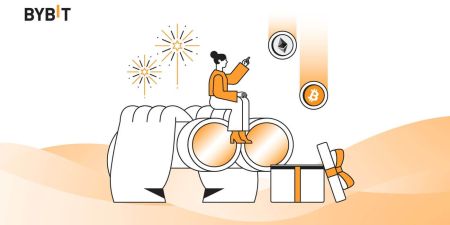Bybit 로그인 및 출금 방법
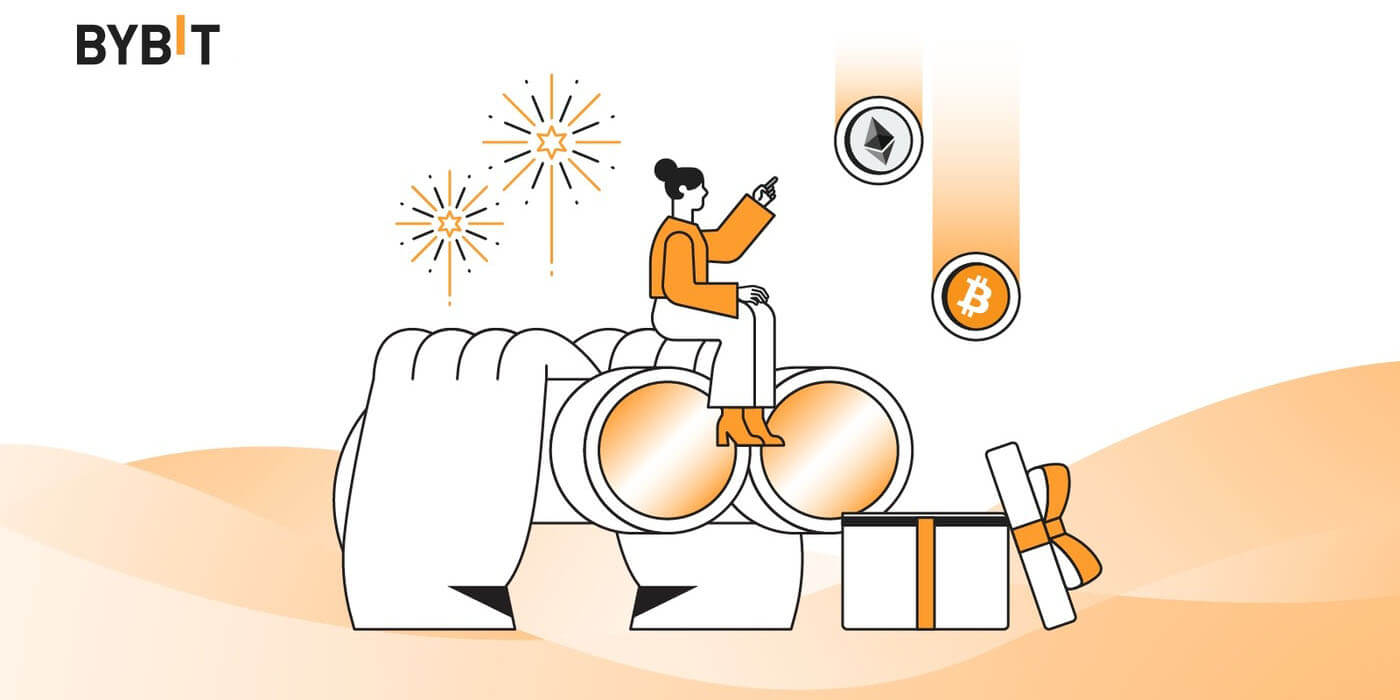
Bybit에 계정에 로그인하는 방법
Bybit 계정에 로그인하는 방법
이메일을 사용하여 Bybit에 로그인하세요
Bybit에 로그인하고 몇 가지 간단한 단계로 거래를 시작하는 방법을 알려드리겠습니다.1단계: Bybit 계정 등록
시작하려면 Bybit에 로그인할 수 있으며 무료 계정을 등록해야 합니다. Bybit 웹사이트를 방문하여 " 가입 "을 클릭하면 됩니다 .
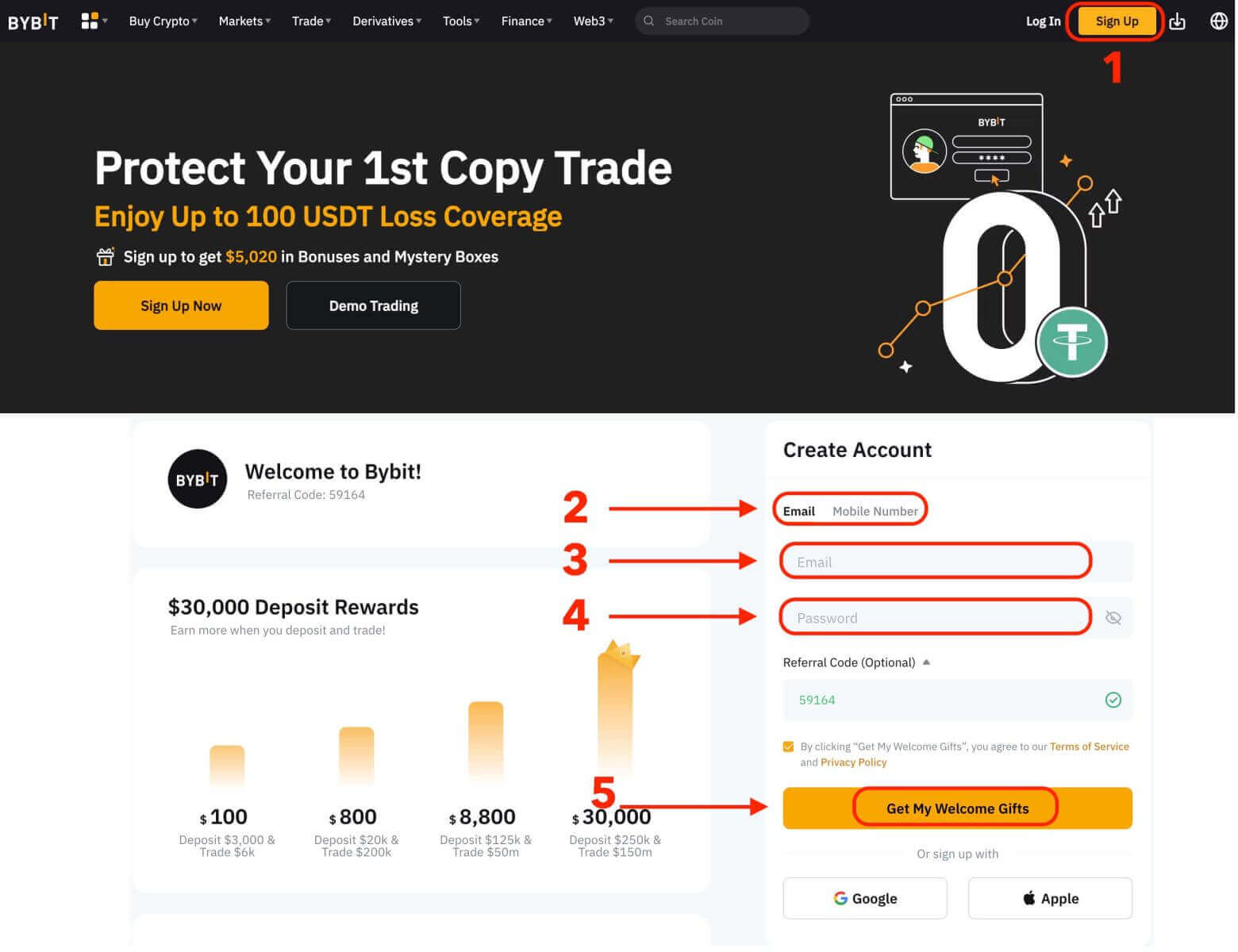
귀하의 이메일 주소를 입력하고 귀하의 계정에 대한 비밀번호를 생성해야 합니다. 원하는 경우 Google, Apple 또는 휴대폰 번호로 가입할 수도 있습니다. 필수 정보를 입력하신 후 '환영 선물 받기' 버튼을 클릭하세요.
2단계: 계정에 로그인 계정을
등록한 후 "로그인" 버튼을 클릭하여 Bybit에 로그인할 수 있습니다. 일반적으로 웹페이지의 오른쪽 상단에 있습니다.
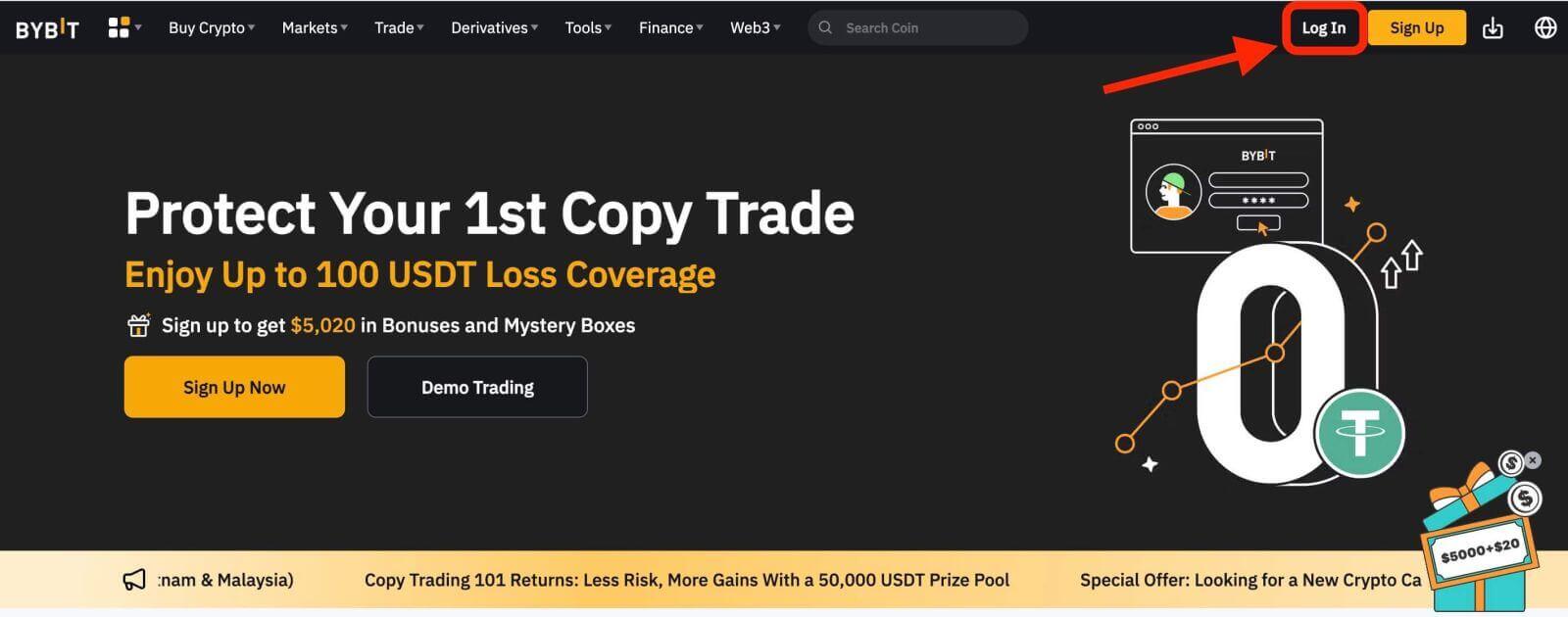
로그인 양식이 나타납니다. 등록된 이메일 주소와 비밀번호가 포함된 로그인 자격 증명을 입력하라는 메시지가 표시됩니다. 이 정보를 정확하게 입력했는지 확인하십시오.
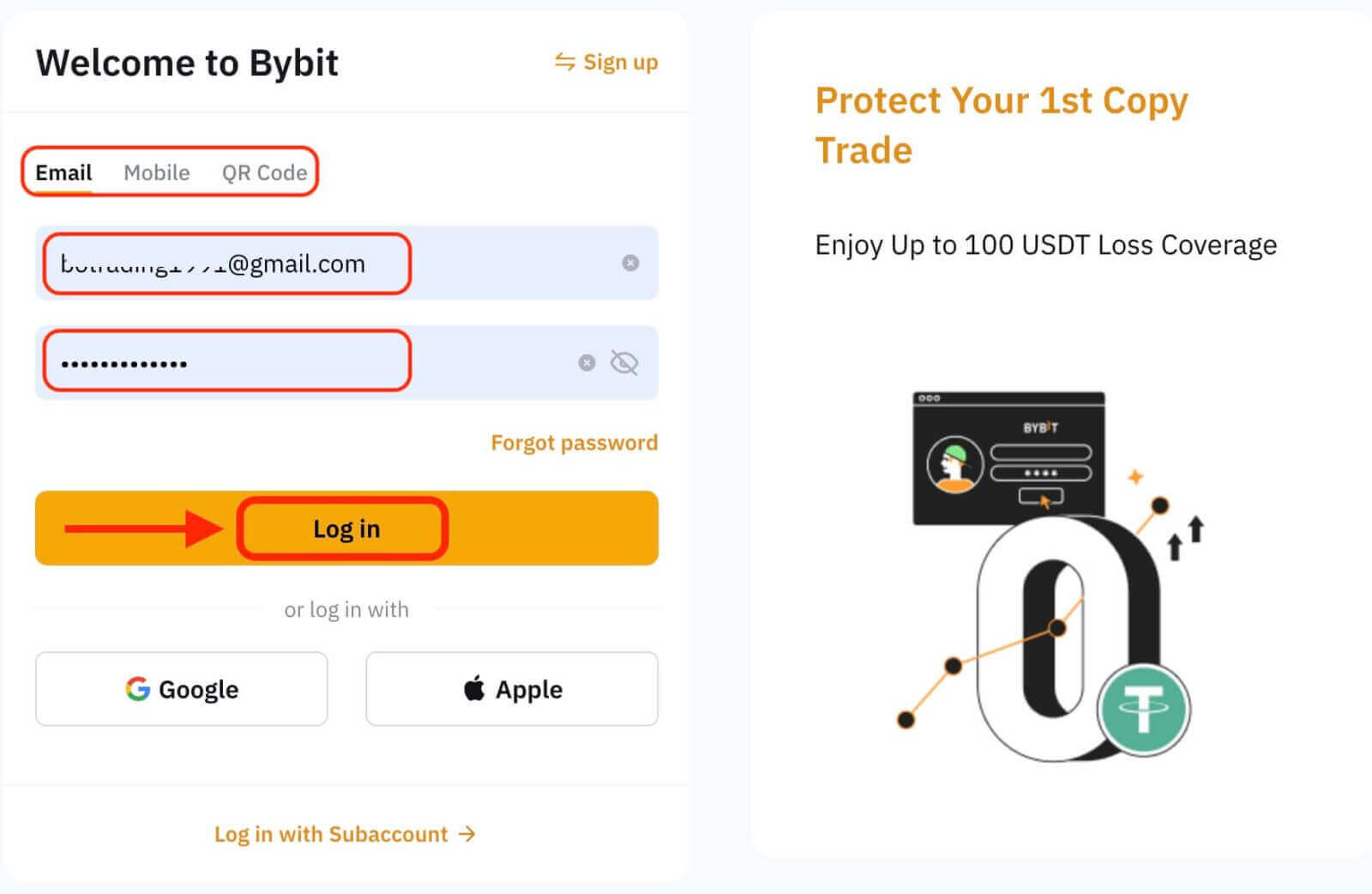
3단계: 퍼즐 완성하기
추가 보안 조치로 퍼즐 챌린지를 완료해야 할 수도 있습니다. 이는 귀하가 봇이 아닌 인간 사용자임을 확인하기 위한 것입니다. 화면의 지시에 따라 퍼즐을 완성하세요.
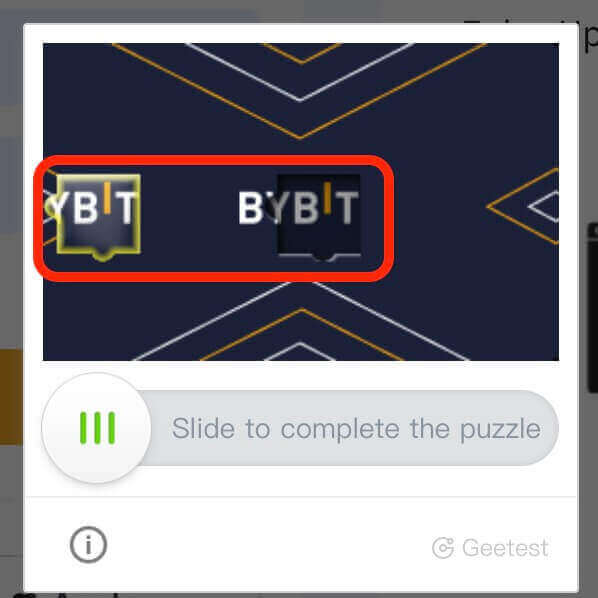
4단계: 거래 시작 축하
합니다! Bybit 계정으로 Bybit에 성공적으로 로그인했으며 다양한 기능과 도구가 포함된 대시보드를 볼 수 있습니다.
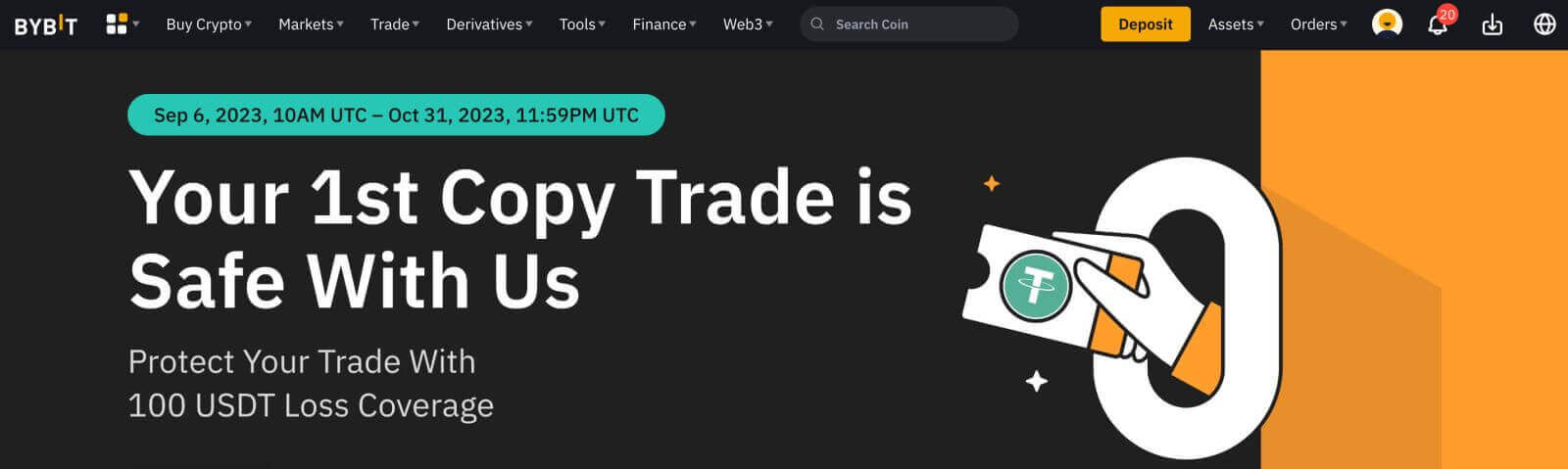
그게 다야! 이메일을 사용하여 Bybit에 성공적으로 로그인하고 금융 시장에서 거래를 시작했습니다.
Google, Apple을 사용하여 Bybit에 로그인하세요.
디지털 시대에는 온라인 플랫폼에 액세스할 때 편의성과 보안이 가장 중요합니다. Bybit는 사용자에게 Google 및 Apple을 포함한 다양한 로그인 옵션을 제공합니다. 이 가이드는 원활하고 안전한 경험을 보장하기 위해 Google 또는 Apple 자격 증명을 사용하여 Bybit 계정에 로그인하는 과정을 안내합니다.- 우리는 Google 계정을 예로 사용하고 있습니다. 로그인 페이지에서 [Google]을 클릭하세요.
- 웹 브라우저에서 아직 Google 계정에 로그인하지 않은 경우 Google 로그인 페이지로 리디렉션됩니다.
- Google 계정 자격 증명(이메일 주소 및 비밀번호)을 입력하여 로그인하세요.
- 권한 부여: Bybit는 귀하의 Google 계정 정보에 액세스할 수 있는 권한을 요청합니다. 권한을 검토하고, 이에 동의한다면 "허용"을 클릭하여 액세스 권한을 부여하세요.
- 로그인 성공: 액세스 권한을 부여하면 Bybit 계정에 안전하게 로그인됩니다.
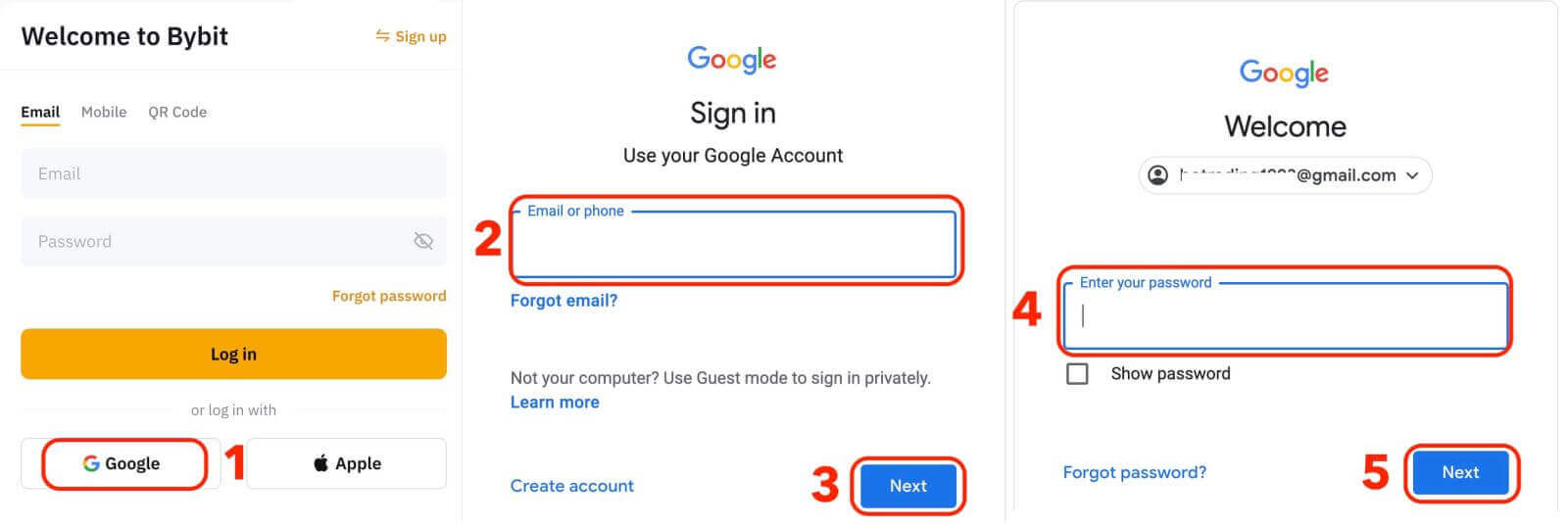
전화번호를 사용하여 Bybit에 로그인하세요.
1. 홈페이지 우측 상단의 '로그인'을 클릭하세요. 2. 가입 시 사용한 전화번호와 비밀번호를 입력해야 합니다.
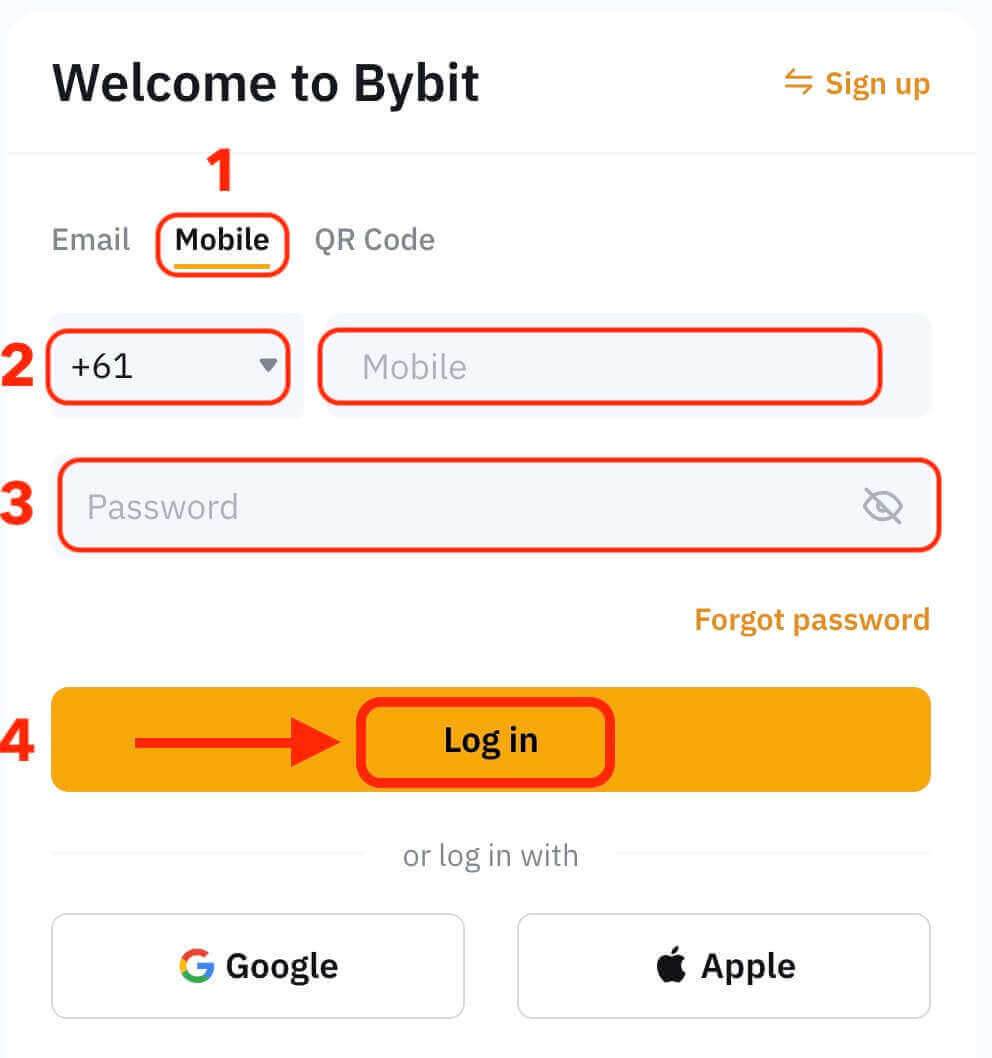
축하해요! Bybit에 성공적으로 로그인하시면 다양한 기능과 도구가 포함된 대시보드를 보실 수 있습니다.
그게 다야! 귀하는 귀하의 전화번호를 사용하여 Bybit에 성공적으로 로그인했으며 금융 시장에서 거래를 시작했습니다.
Bybit 앱에 로그인하세요
Bybit은 또한 이동 중에도 계정에 액세스하고 거래할 수 있는 모바일 앱을 제공합니다. Bybit 앱은 트레이더들 사이에서 인기를 끌 수 있는 몇 가지 주요 기능을 제공합니다. 1. Google Play Store 또는 App Store에서 Bybit 앱을 무료로 다운로드하여 기기에 설치하세요. 2. Bybit 앱 다운로드 후, 앱을 실행하세요. 3. 그런 다음 [회원가입 / 로그인]을 탭하세요. 4. 선택 사항에 따라 휴대폰 번호, 이메일 주소 또는 소셜 미디어 계정을 입력하세요. 그런 다음 계정 비밀번호를 입력하세요. 5. 그게 다야! Bybit 앱에 성공적으로 로그인되었습니다.
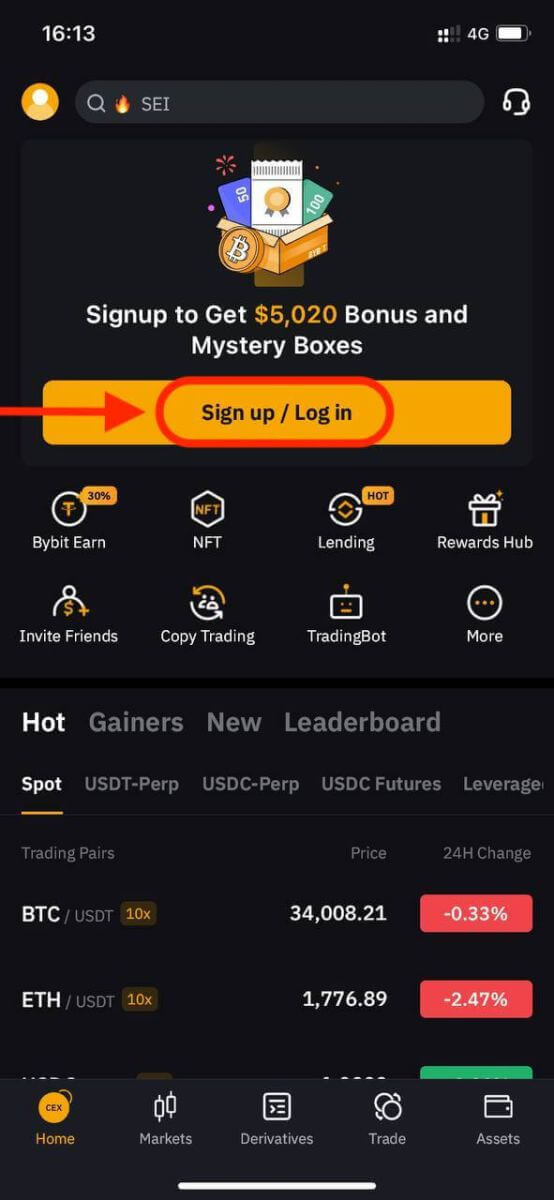
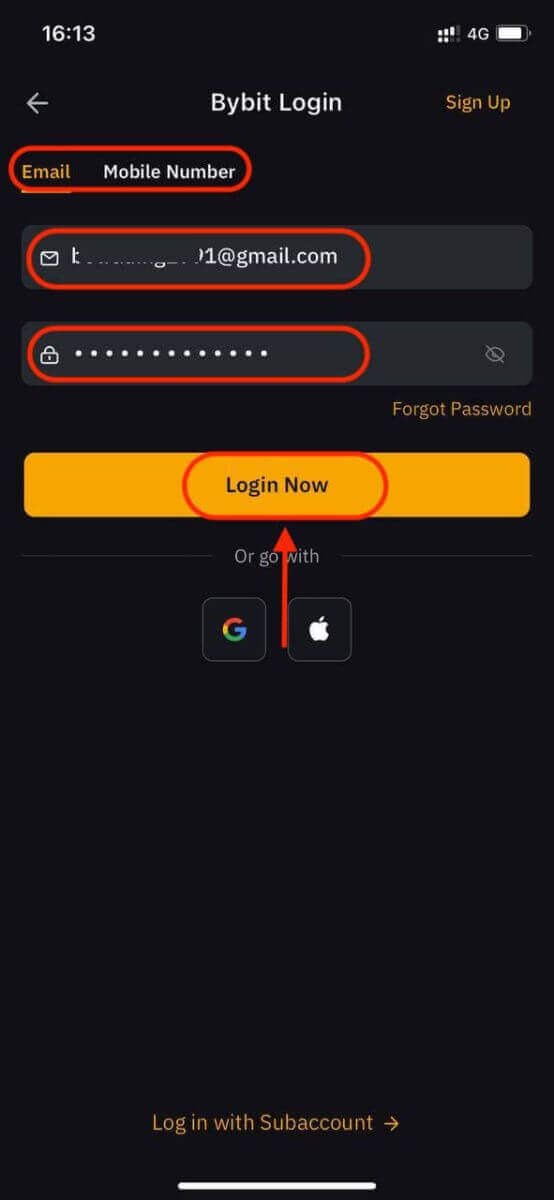
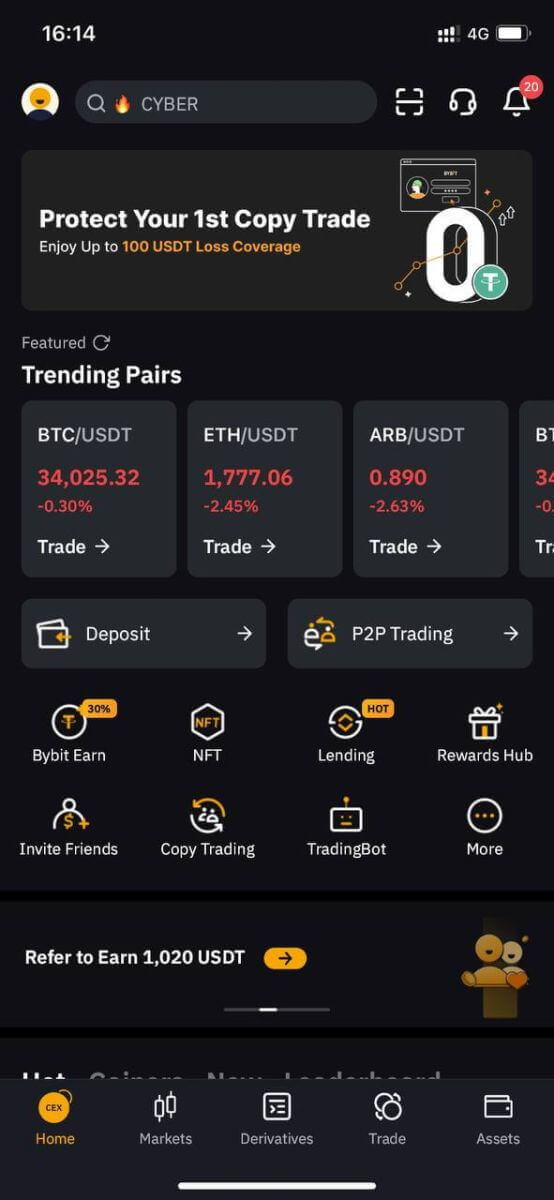
Bybit 로그인의 이중 인증(2FA)
Bybit는 거래 활동의 안전을 보장하기 위해 모든 사용자에게 2FA 옵션을 제공합니다. 이는 Bybit 계정에 대한 무단 액세스를 방지하기 위해 설계된 추가 보안 계층으로, 귀하만 Bybit 계정에 액세스할 수 있도록 보장하여 안심하고 거래할 수 있습니다.웹사이트에서
1. Bybit 웹사이트에 로그인하고 사용자 아이콘 - [계정 보안]을 클릭합니다.
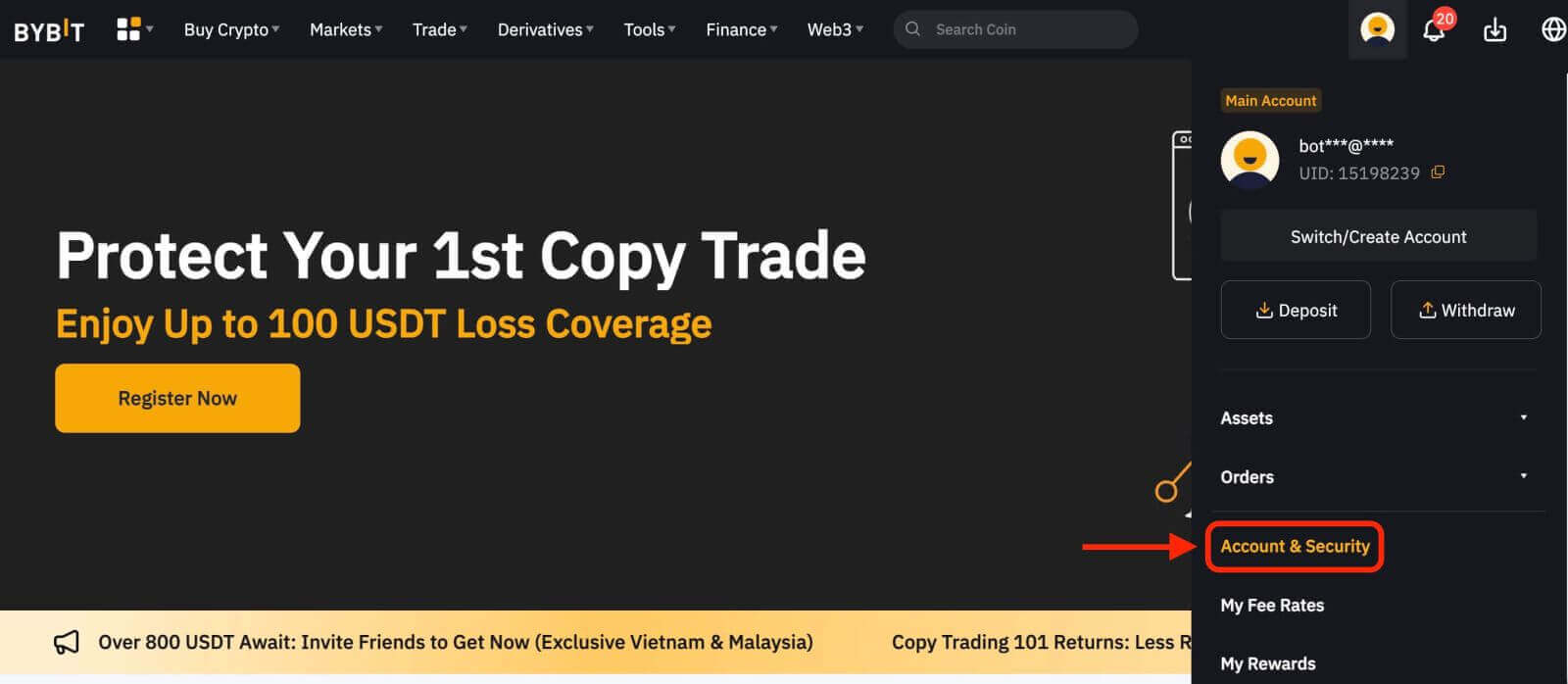
2. [구글 2FA 인증]을 선택하세요.
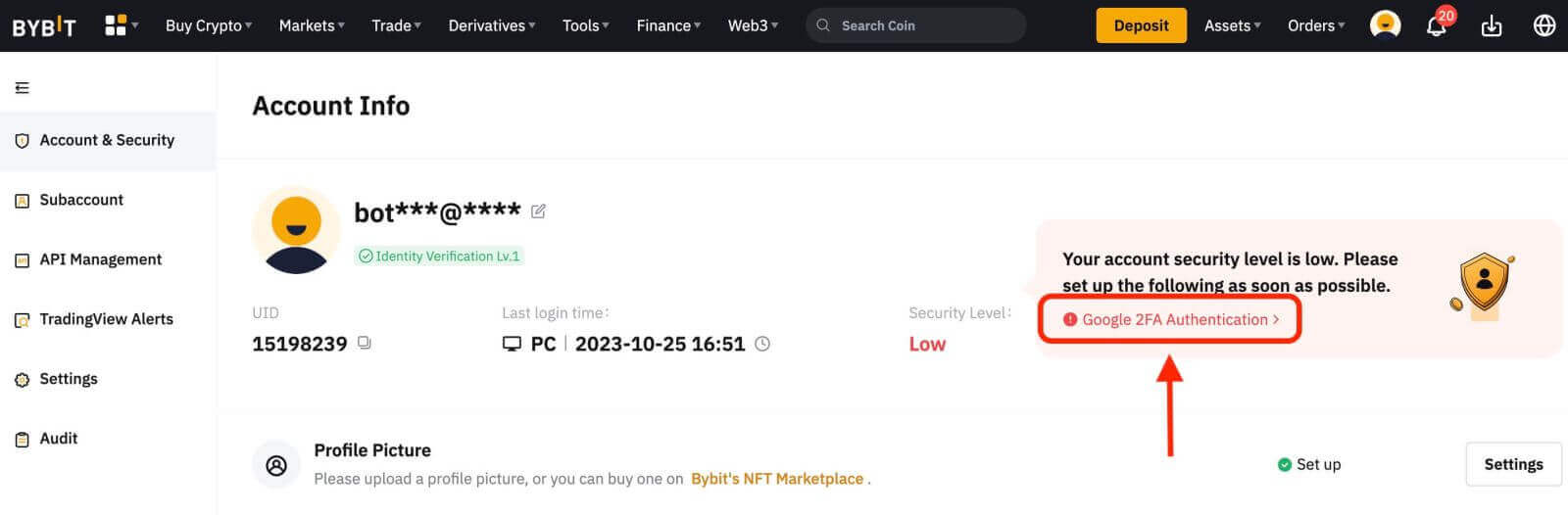
3. 퍼즐을 완성하세요
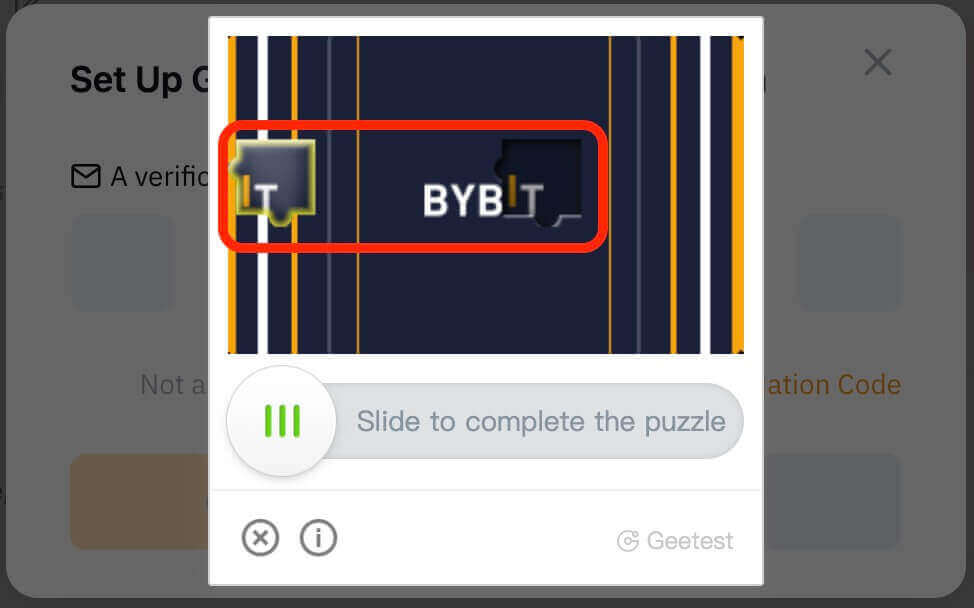
. 4. 등록된 이메일 주소나 등록된 휴대폰 번호로 전송된 인증번호를 확인하세요. 코드를 입력하고 "확인"을 클릭하세요.
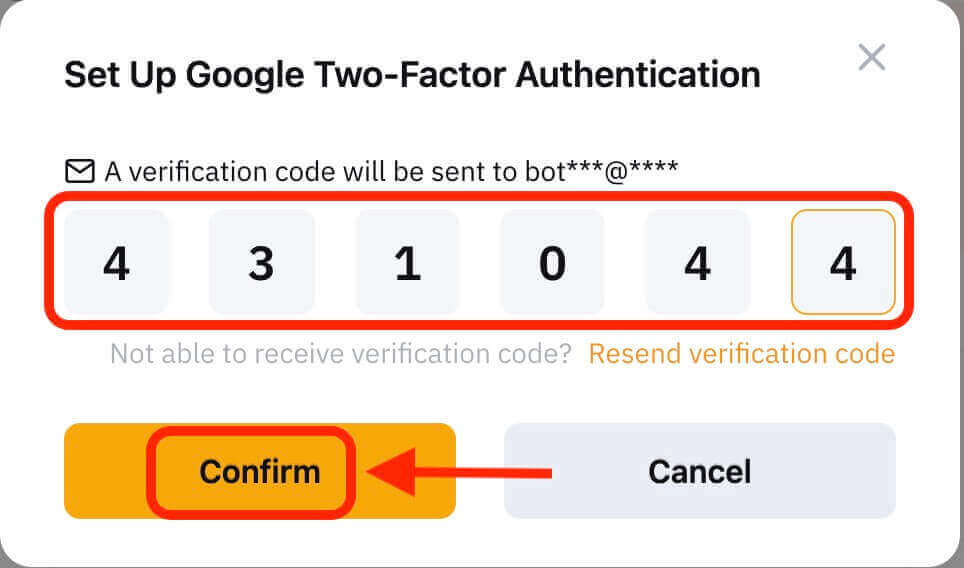 5. Google Two-Factor Authentication 설정 정보 상자가 나타납니다. 이제 Google Authenticator를 통해 Bybit 2FA를 바인딩하세요.
5. Google Two-Factor Authentication 설정 정보 상자가 나타납니다. 이제 Google Authenticator를 통해 Bybit 2FA를 바인딩하세요. 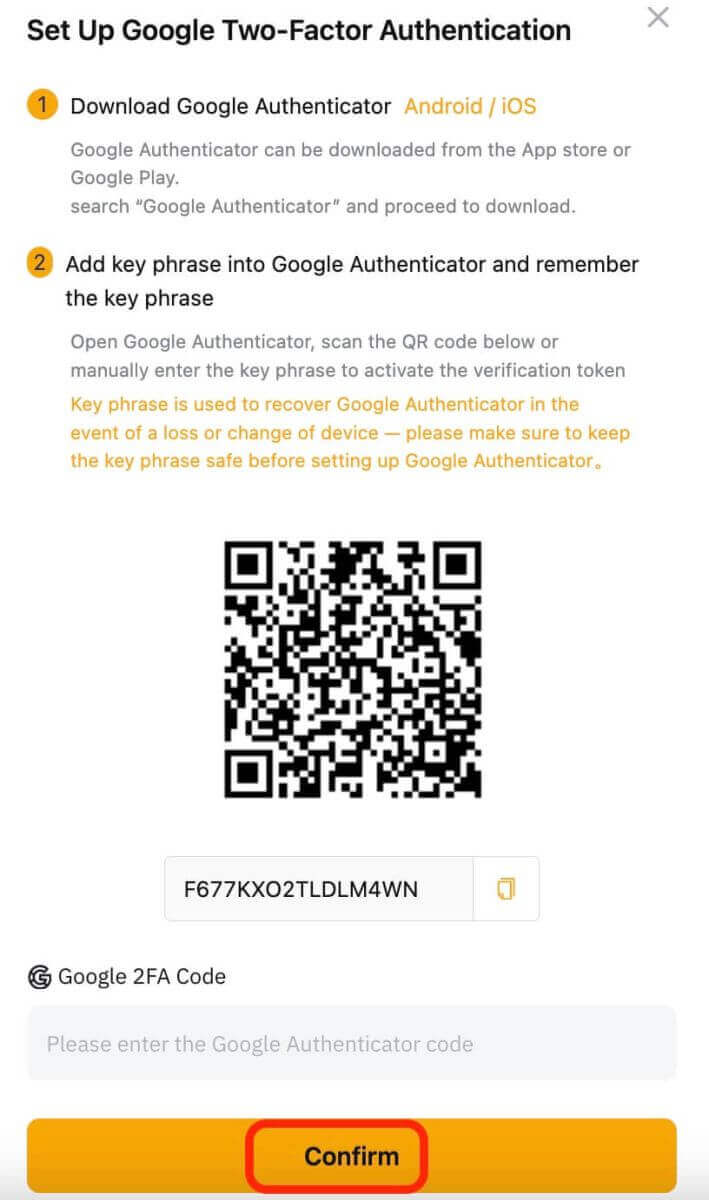
앱에서
1. Bybit 앱 홈페이지에 접속하여 왼쪽 상단의 아이콘을 클릭하고 '보안'을 선택한 후 Google 인증을 클릭하여 활성화합니다.
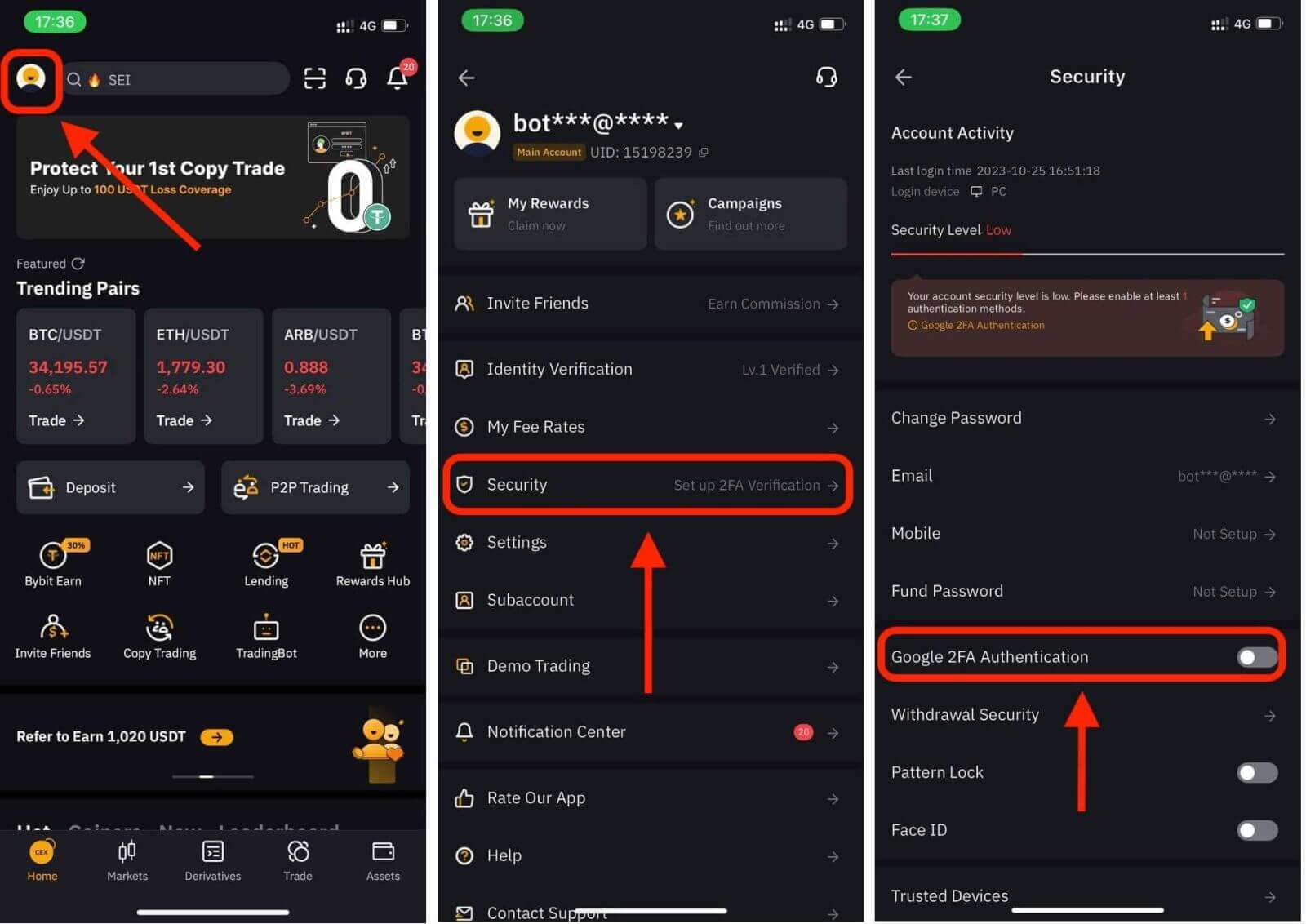
2. 등록된 이메일 주소 또는 등록된 휴대폰 번호로 전송된 인증번호를 확인 후 비밀번호를 입력하세요.
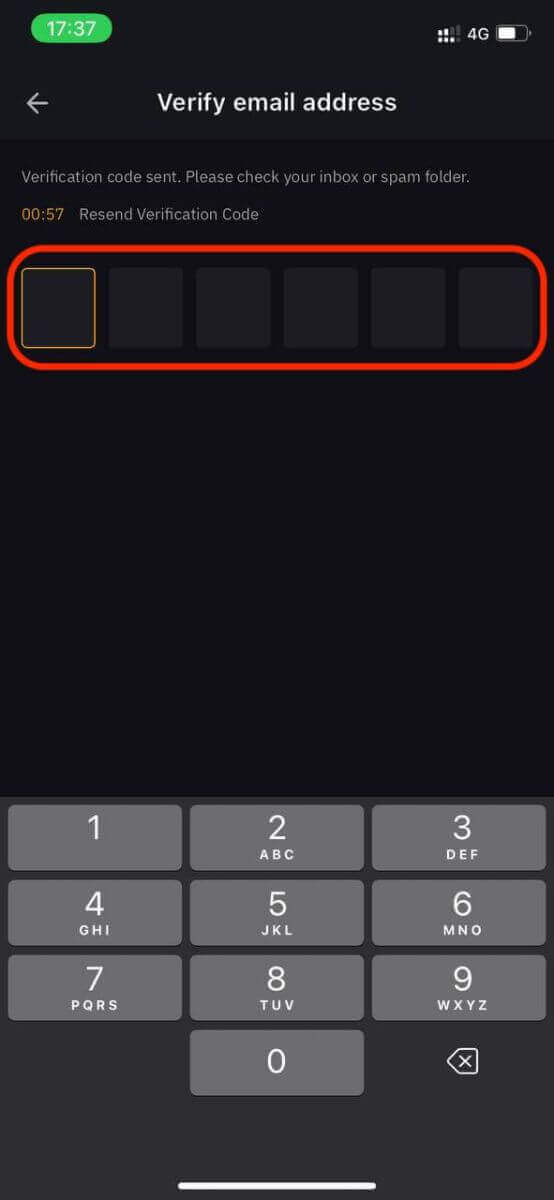
3. Google OTP 열기 페이지에서 '계속'을 클릭하면 키를 받게 됩니다. 이제 Google Authenticator를 통해 Bybit 2FA를 바인딩하세요.
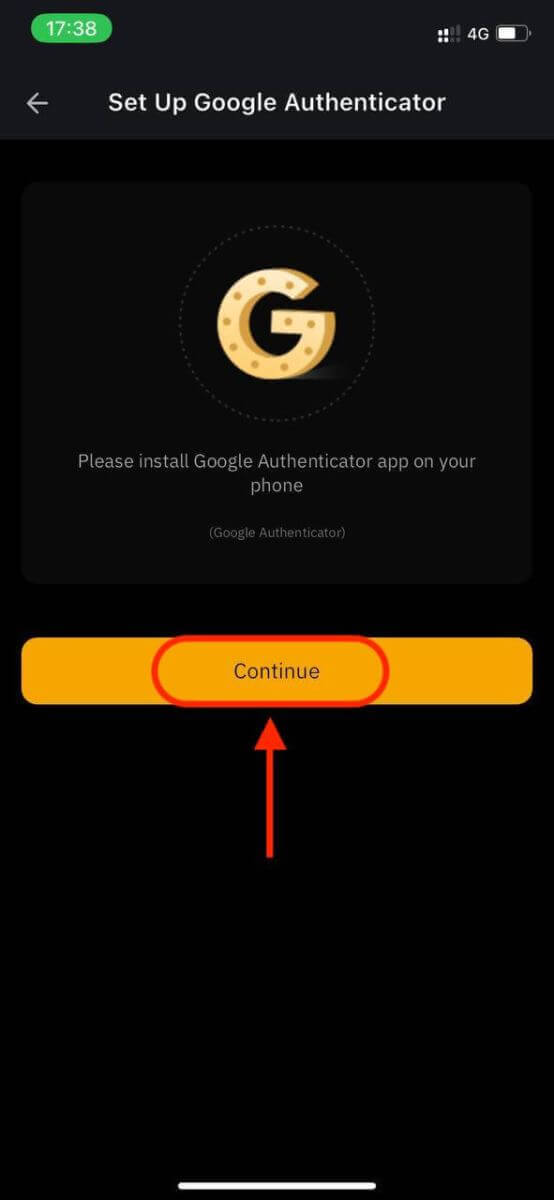
이중 인증(2FA)은 Bybit의 필수 보안 기능입니다. Bybit 계정에 2FA를 설정하면 로그인할 때마다 Bybit/Google Authenticator 앱에서 생성된 고유 인증 코드를 입력해야 합니다.
Bybit에서 계정을 확인하는 방법
Bybit 계정 확인은 개인 정보 제공과 신원 확인을 포함하는 간단하고 간단한 프로세스입니다.데스크톱
Lv.1 신원 확인
1단계: 탐색 표시줄 오른쪽 상단에 있는 프로필 아이콘을 클릭한 후 계정 보안 페이지를 탭합니다.
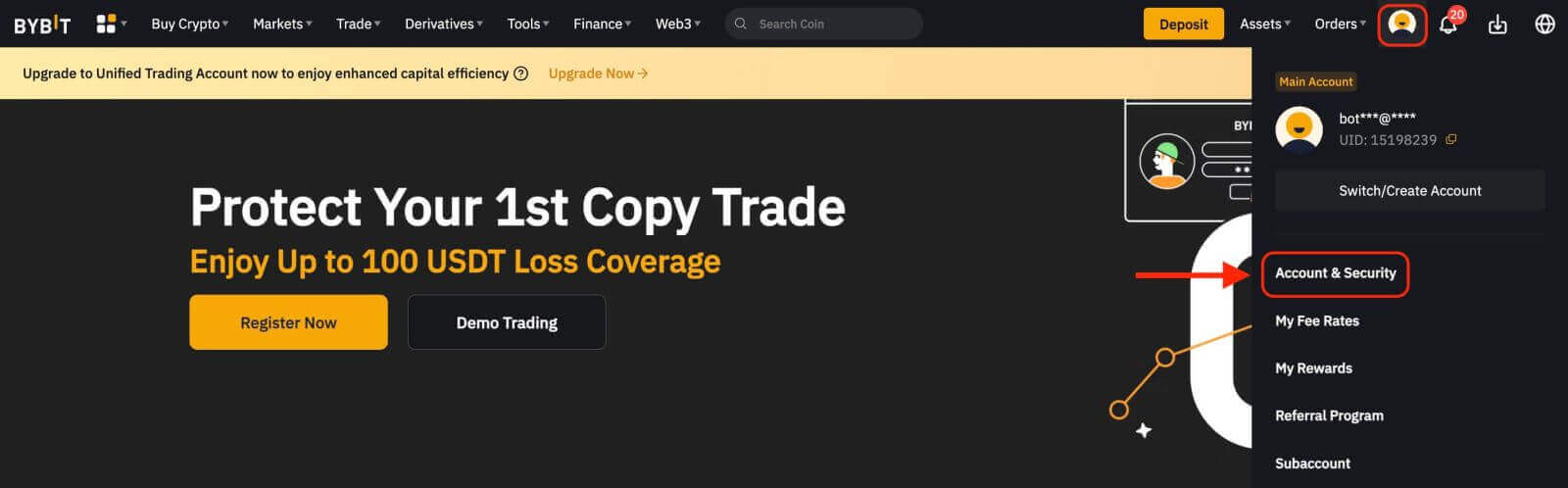
2단계: 신원 확인 열(계정 정보 아래) 옆에 있는 지금 확인을 클릭하여 신원 확인 페이지로 들어갑니다.
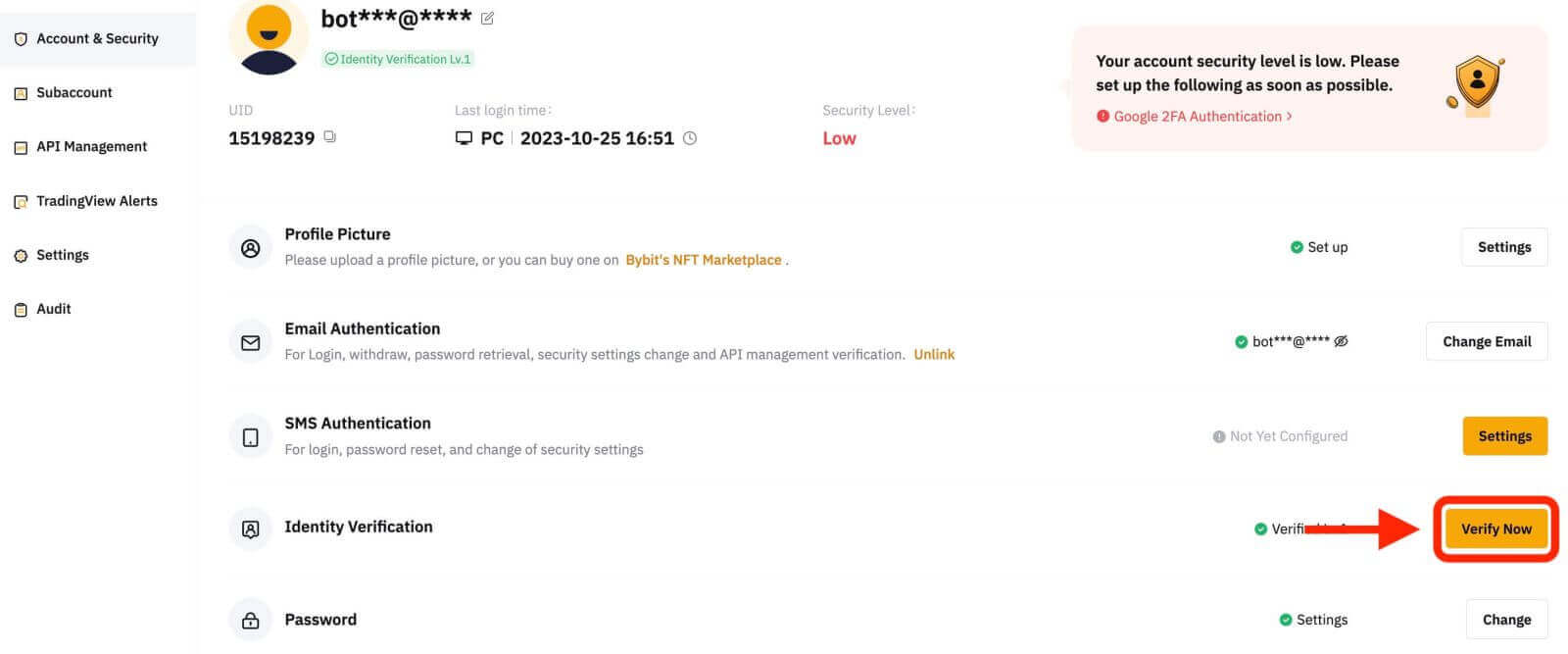
3단계: Lv.1 신원 확인에서 지금 확인을 클릭하여 신원 확인을 시작하세요.
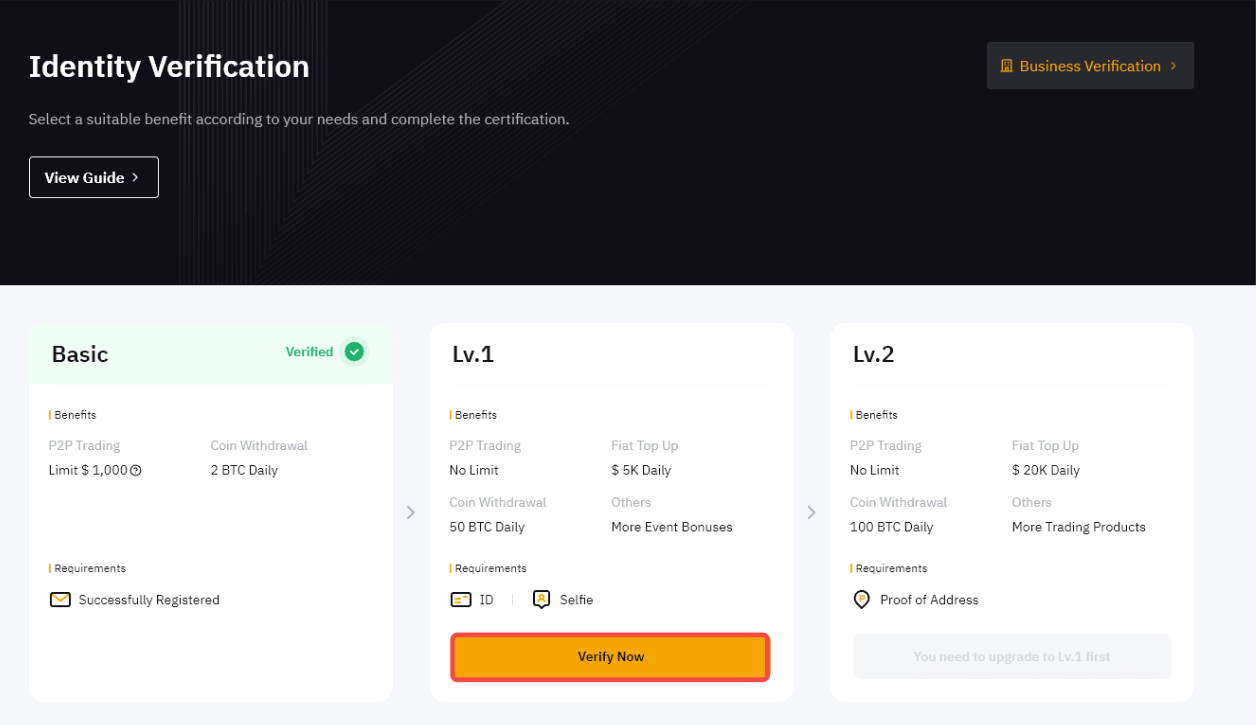
4단계: 신분증을 발급한 국가 또는 지역과 신분증 유형을 선택하여 신분증을 업로드하세요. 계속하려면 다음을 클릭하세요.
특정 국가 규정으로 인해 나이지리아 및 네덜란드 사용자의 경우 이 문서의 '특별 요구 사항 확인' 섹션을 참조하세요.
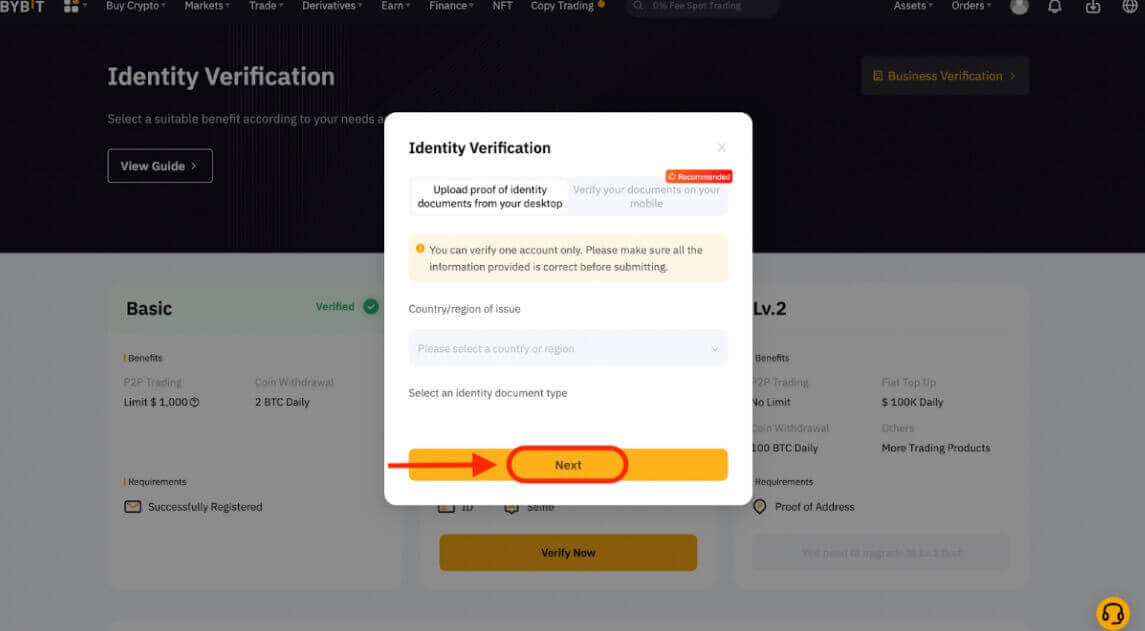
노트:
- 서류 사진에 이름과 생년월일이 선명하게 나와 있는지 확인하세요.
- 사진을 성공적으로 업로드할 수 없는 경우, 신분증 사진 및 기타 정보가 선명한지 확인하고, 신분증이 어떠한 방식으로든 수정되지 않았는지 확인하세요.
- 모든 유형의 파일 형식을 업로드할 수 있습니다.
5단계: 노트북 카메라를 통해 얼굴 인식 스캔을 완료합니다.
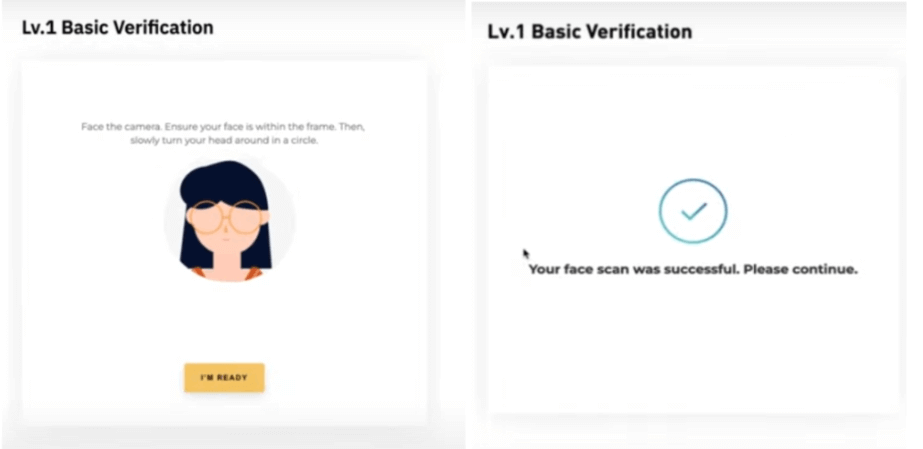
참고 : 여러 번 시도한 후에도 얼굴 인식 페이지로 이동할 수 없는 경우 제출한 문서가 요구 사항을 충족하지 않거나 짧은 시간 내에 너무 많은 문서를 제출했기 때문일 수 있습니다. 이런 경우에는 30분 후에 다시 시도해주세요.
6단계: 제출한 내용을 확인하려면 다음을 클릭하여 제출하세요.
귀하의 정보가 확인되면 Lv.1 창 오른쪽 상단에 확인됨 아이콘이 표시됩니다. 이제 인출 금액 한도가 늘어났습니다.
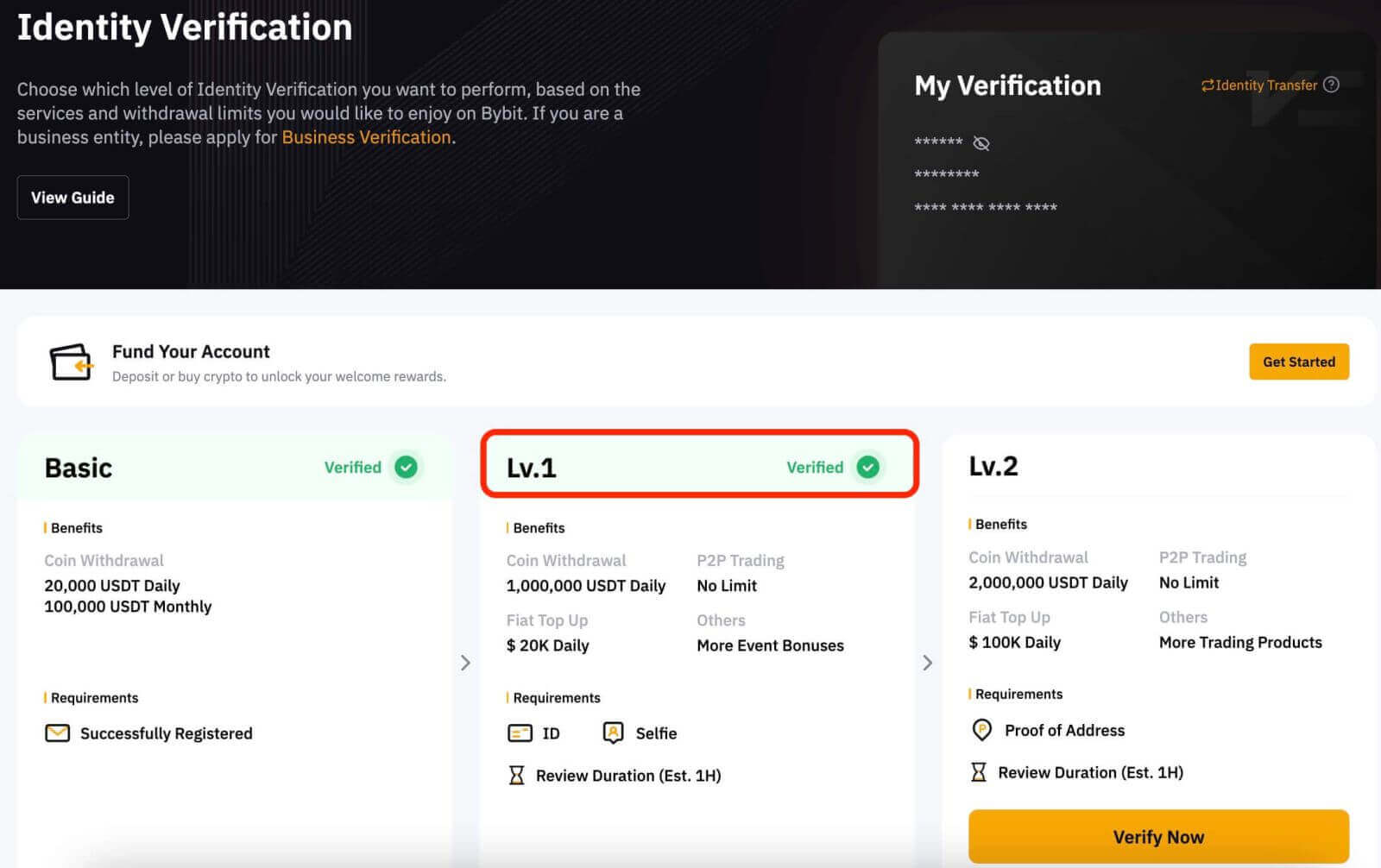
Lv.2 신원 확인
더 높은 법정화폐 입금 및 암호화폐 출금 한도가 필요한 경우 Lv.2 신원 확인으로 이동하여 지금 확인을 클릭하세요.
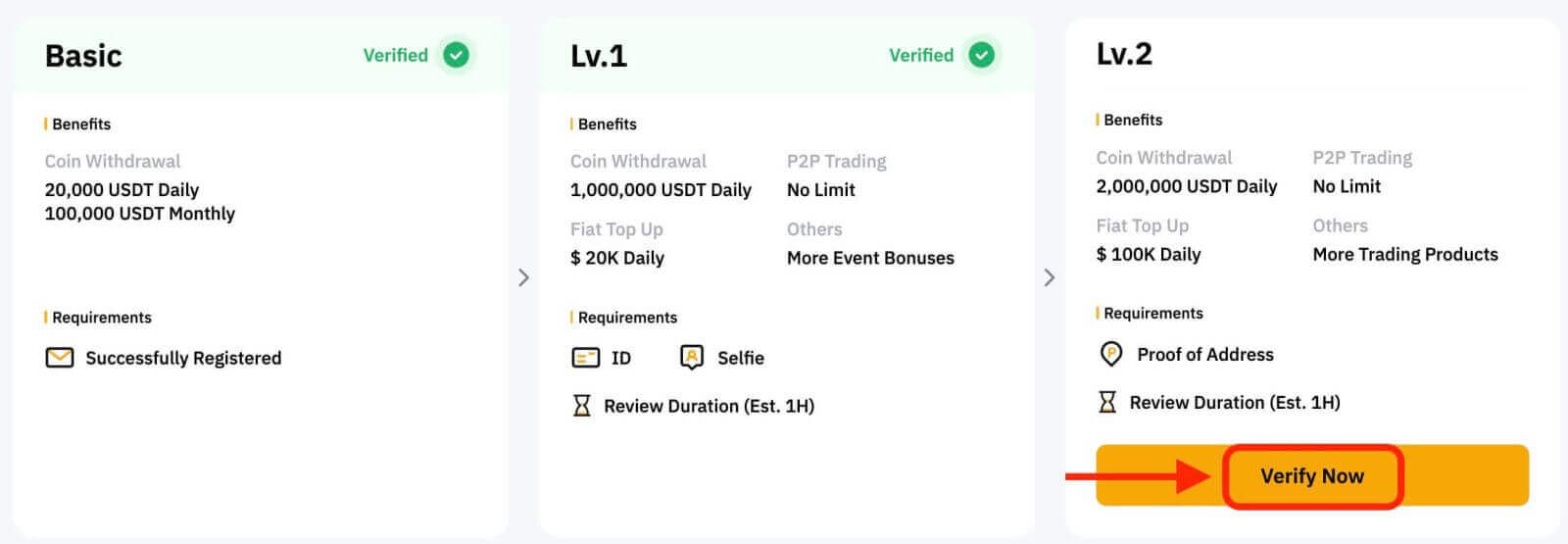
Bybit는 정부에서 발행한 공과금 청구서, 은행 명세서, 거주지 증명과 같은 주소 증명 문서만 허용합니다. 주소 증명서는 최근 3개월 이내의 날짜여야 합니다. 3개월 이상 된 서류는 거부됩니다.
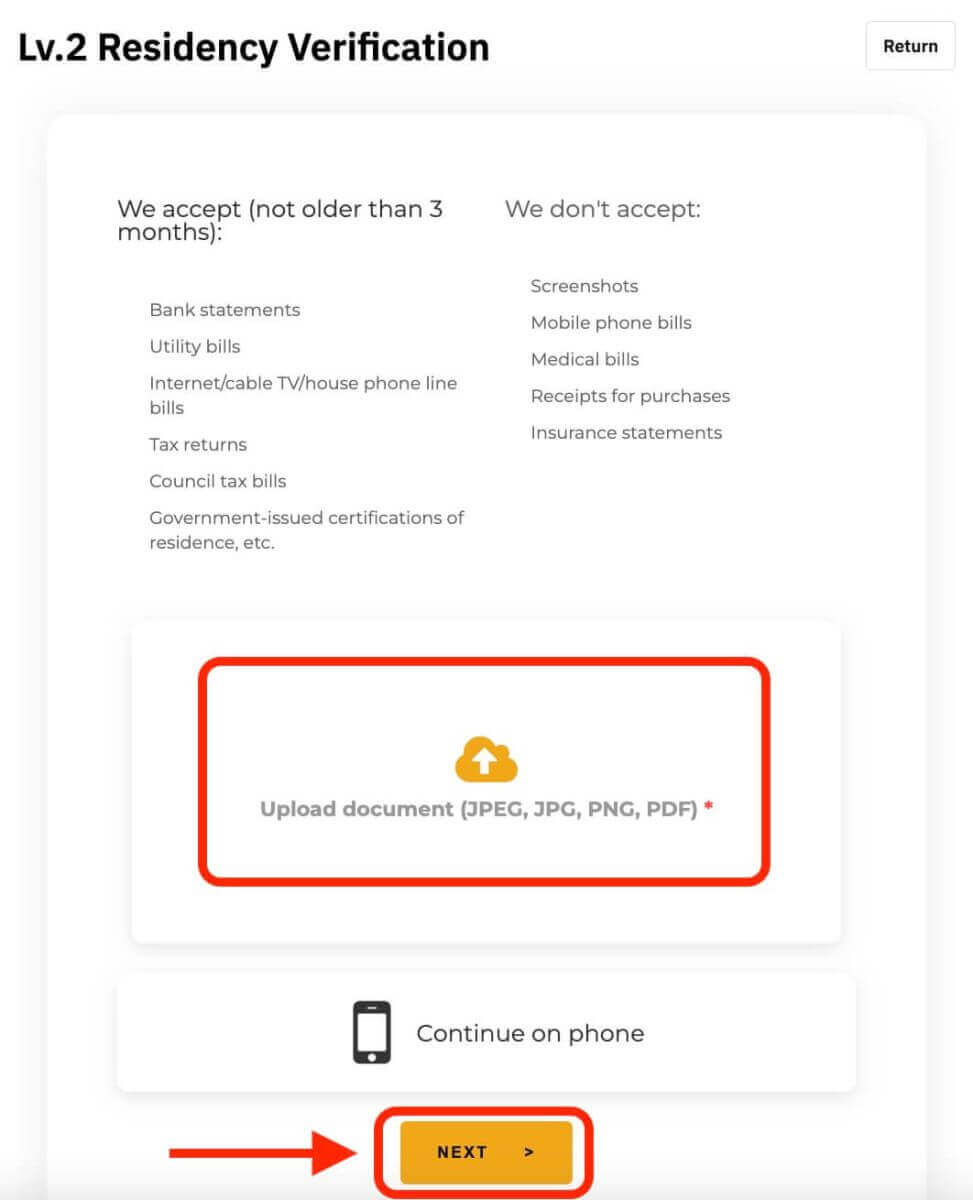
귀하의 정보가 확인되면 인출 금액 한도가 증가됩니다.
본인 확인 페이지에서 제출한 정보를 다시 확인할 수 있습니다. "눈" 아이콘을 클릭하시면 귀하의 정보를 보실 수 있습니다. 귀하의 정보를 보려면 Google OTP 코드를 입력해야 합니다. 불일치가 있는 경우 고객 지원팀에 문의하세요.
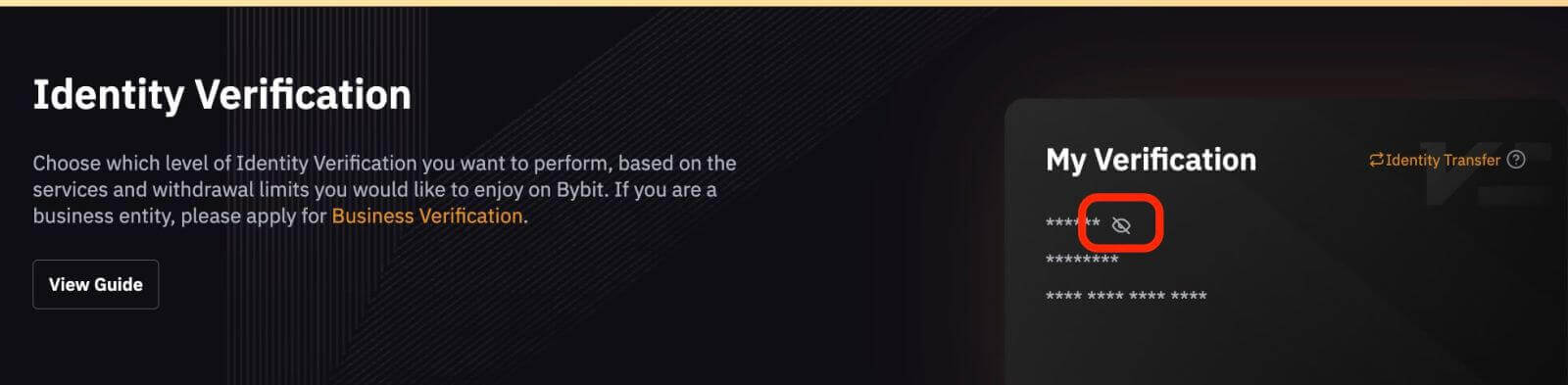
앱
Lv.1 신원 확인
1단계: 왼쪽 상단 프로필 아이콘을 클릭한 후 신원 확인을 탭하여 KYC 인증 페이지로 들어갑니다.
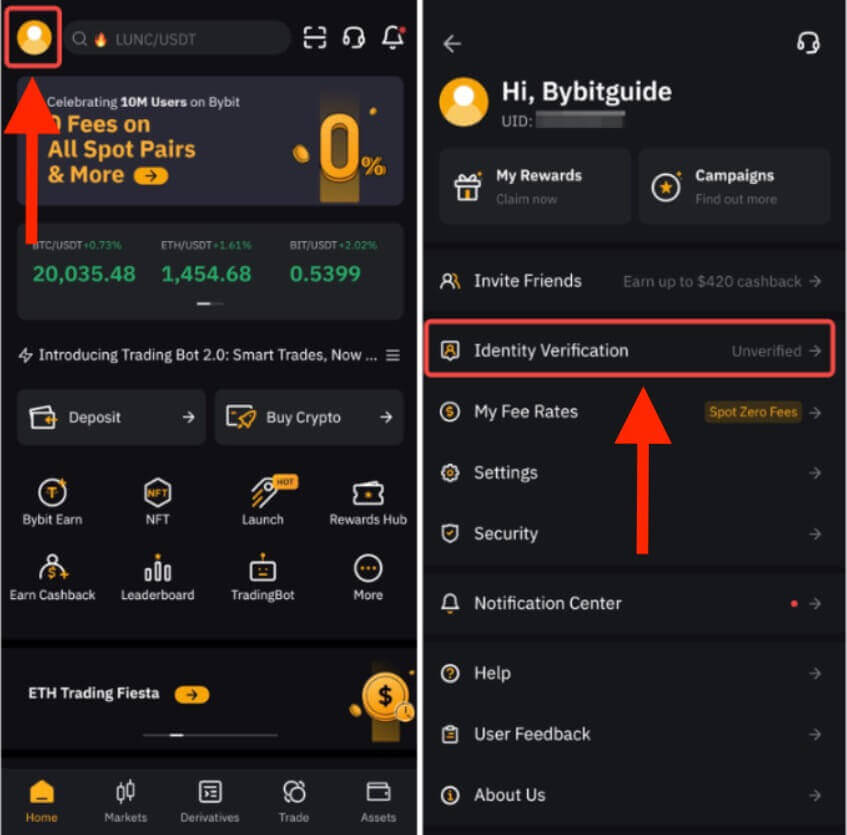
2단계: 지금 확인을 클릭하여 확인을 시작하고 국적과 거주 국가를 선택하세요.
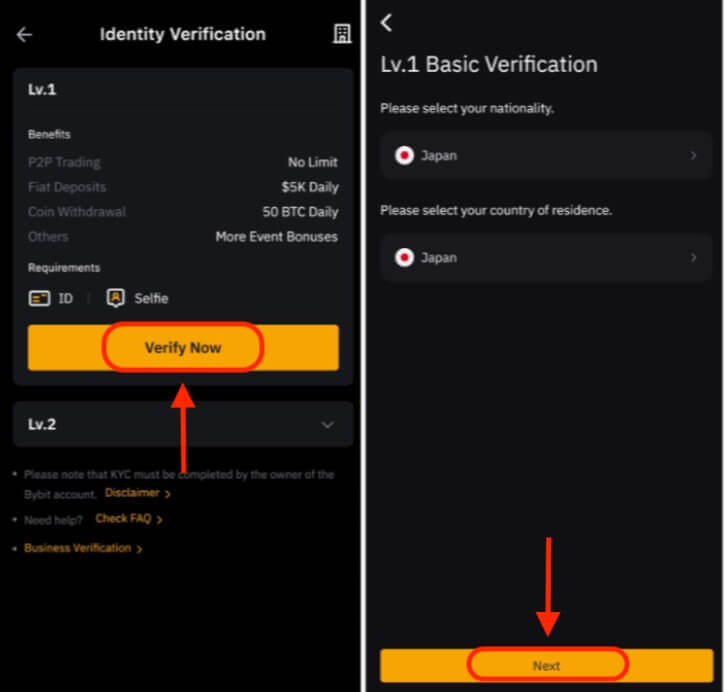
3단계: 다음을 클릭하여 신분증과 셀카를 제출하세요.
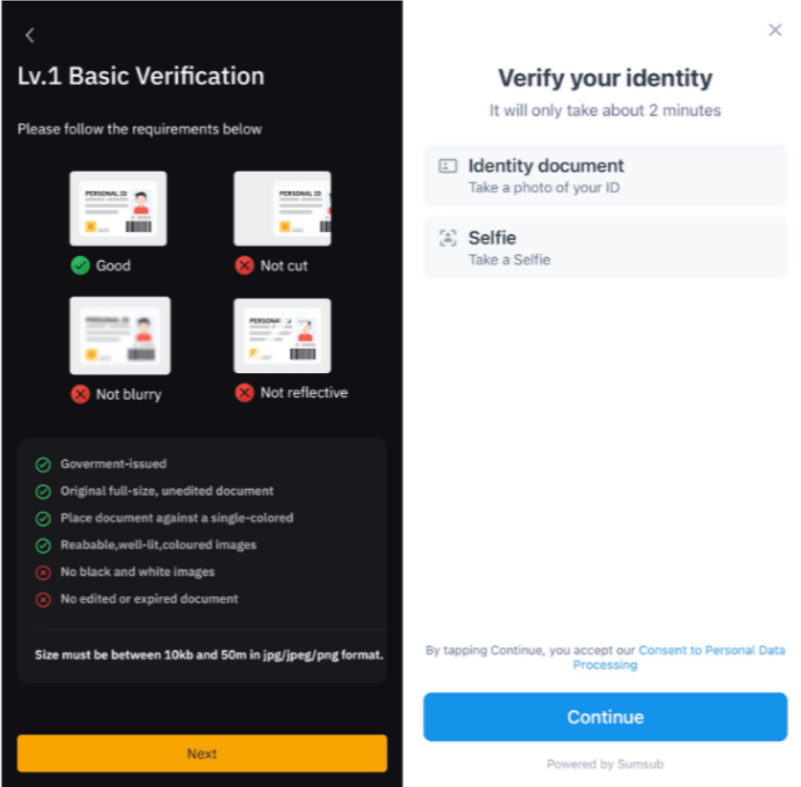
참고: 여러 번 시도한 후에도 얼굴 인식 페이지로 이동할 수 없는 경우 제출한 문서가 요구 사항을 충족하지 않거나 짧은 시간 내에 너무 많은 문서를 제출했기 때문일 수 있습니다. 이런 경우에는 30분 후에 다시 시도해주세요.
귀하의 정보가 확인되면 Lv.1 창 오른쪽 상단에 확인됨 아이콘이 표시됩니다. 이제 인출 금액 한도가 늘어났습니다.
Lv.2 신원 확인
더 높은 법정화폐 입출금 한도가 필요한 경우 Lv.2 신원 확인으로 이동하여 지금 확인을 클릭하세요.
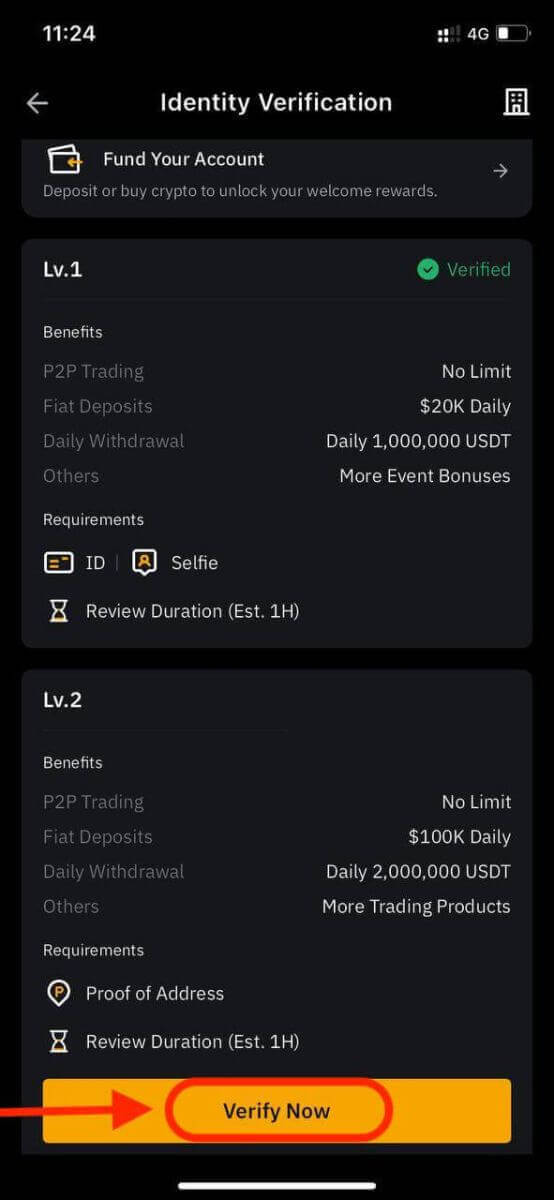
Bybit에서는 정부에서 발행한 공과금 청구서, 은행 명세서, 거주지 증명과 같은 주소 증명 문서만 허용합니다. 주소 증명은 최근 3개월 이내의 날짜여야 합니다. 3개월 이상 된 서류는 거부됩니다.
귀하의 정보가 확인되면 인출 금액 한도가 증가됩니다.
Bybit 비밀번호 재설정 방법
Bybit 비밀번호를 잊어버렸거나 어떤 이유로든 재설정해야 하는 경우 걱정하지 마세요. 다음의 간단한 단계에 따라 쉽게 재설정할 수 있습니다:1단계. Bybit 웹사이트로 이동하여 일반적으로 페이지 오른쪽 상단에 있는 "로그인" 버튼을 클릭하세요.
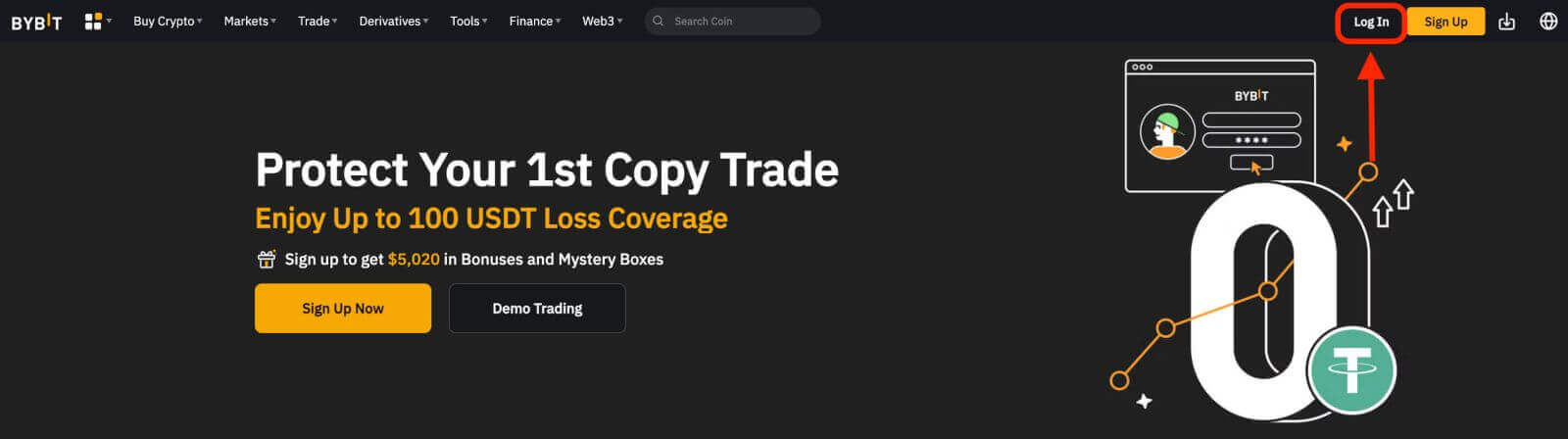 2단계. 로그인 페이지에서 로그인 버튼 아래에 있는 "비밀번호 찾기" 링크를 클릭하세요.
2단계. 로그인 페이지에서 로그인 버튼 아래에 있는 "비밀번호 찾기" 링크를 클릭하세요. 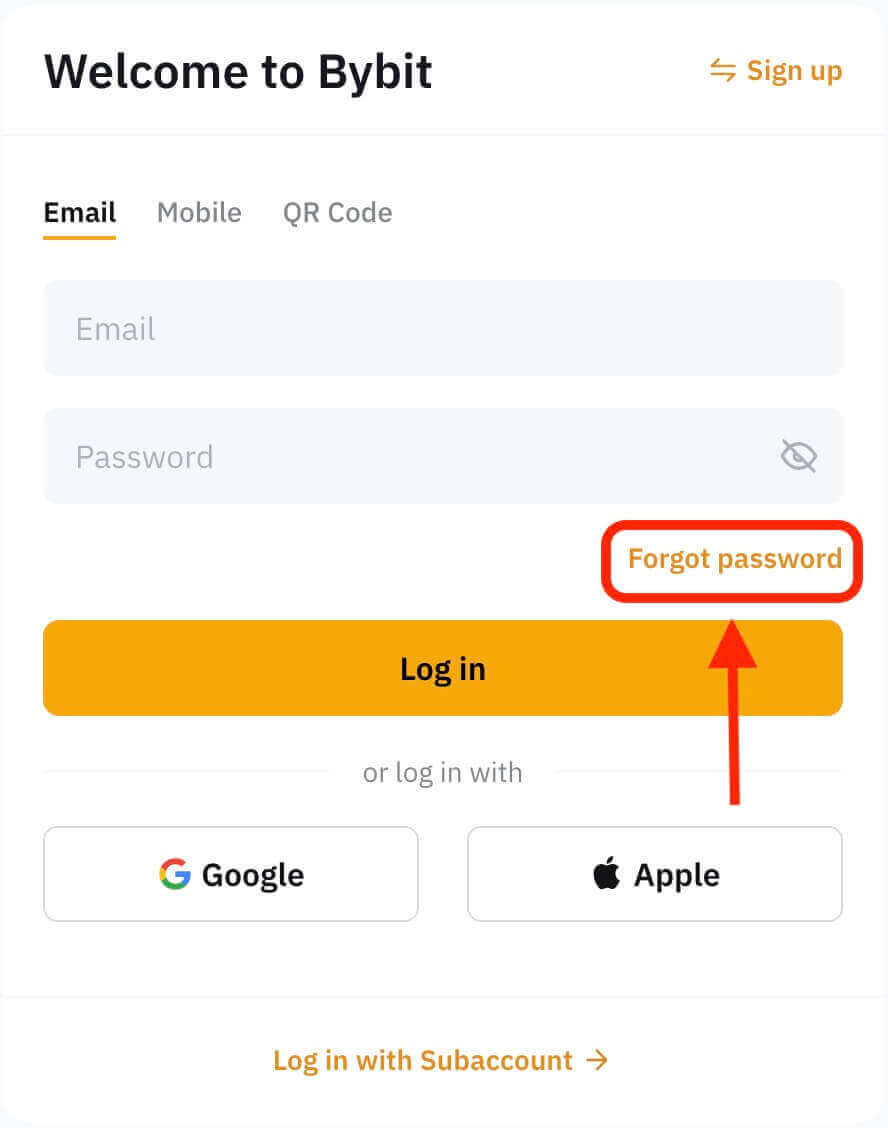
3단계. 계정 등록에 사용한 이메일 주소나 전화번호를 입력하고 "다음" 버튼을 클릭하세요.

4단계. 보안 조치로 Bybit는 귀하가 봇이 아닌지 확인하기 위해 퍼즐을 완성하도록 요청할 수 있습니다. 이 단계를 완료하려면 제공된 지침을 따르십시오.
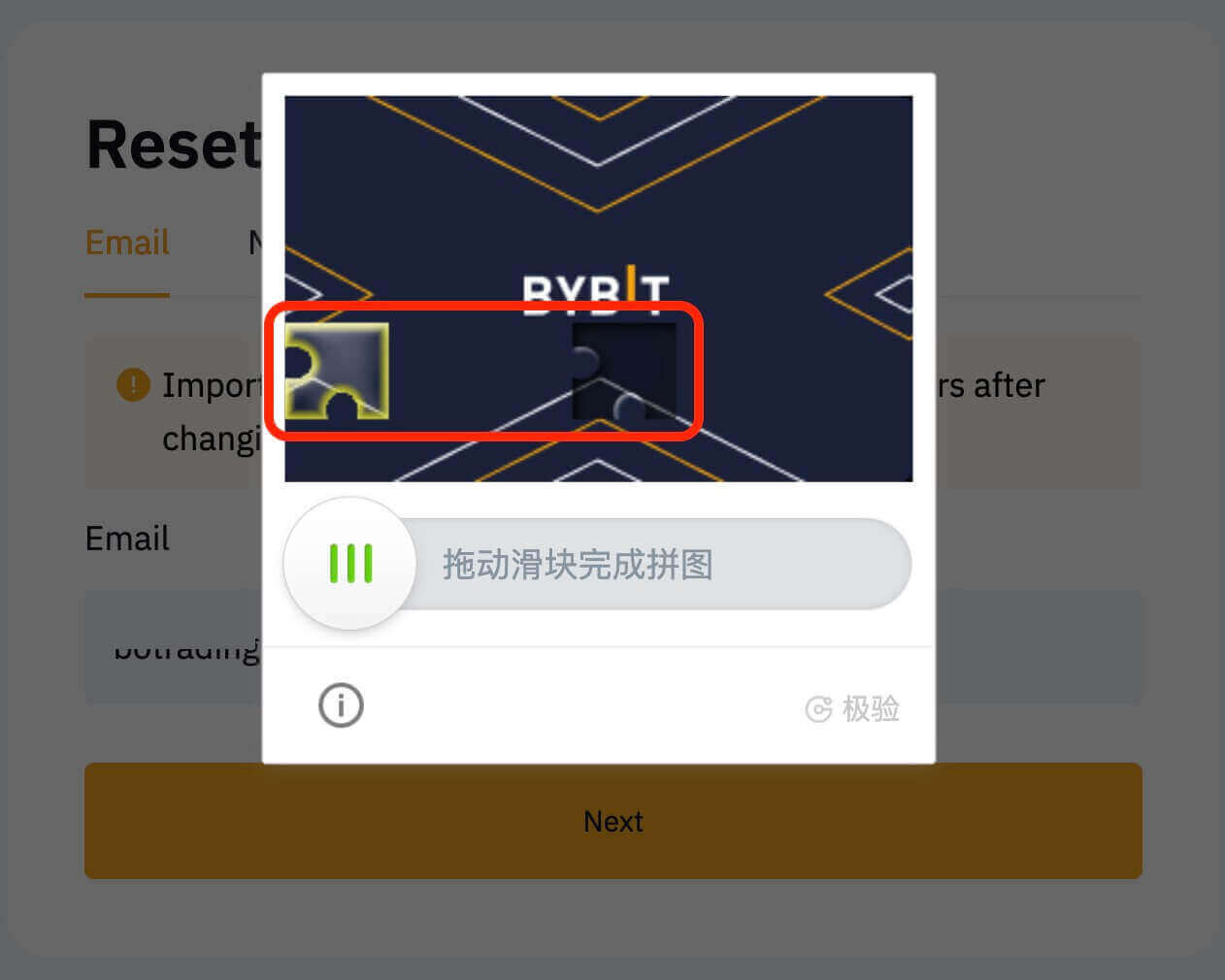
5단계. 이메일 받은 편지함에서 Bybit에서 보낸 메시지를 확인하세요. 인증번호를 입력하고 "확인"을 클릭하세요.
6단계. 새 비밀번호를 한 번 더 입력하여 확인하세요. 두 항목이 모두 일치하는지 다시 확인하세요.
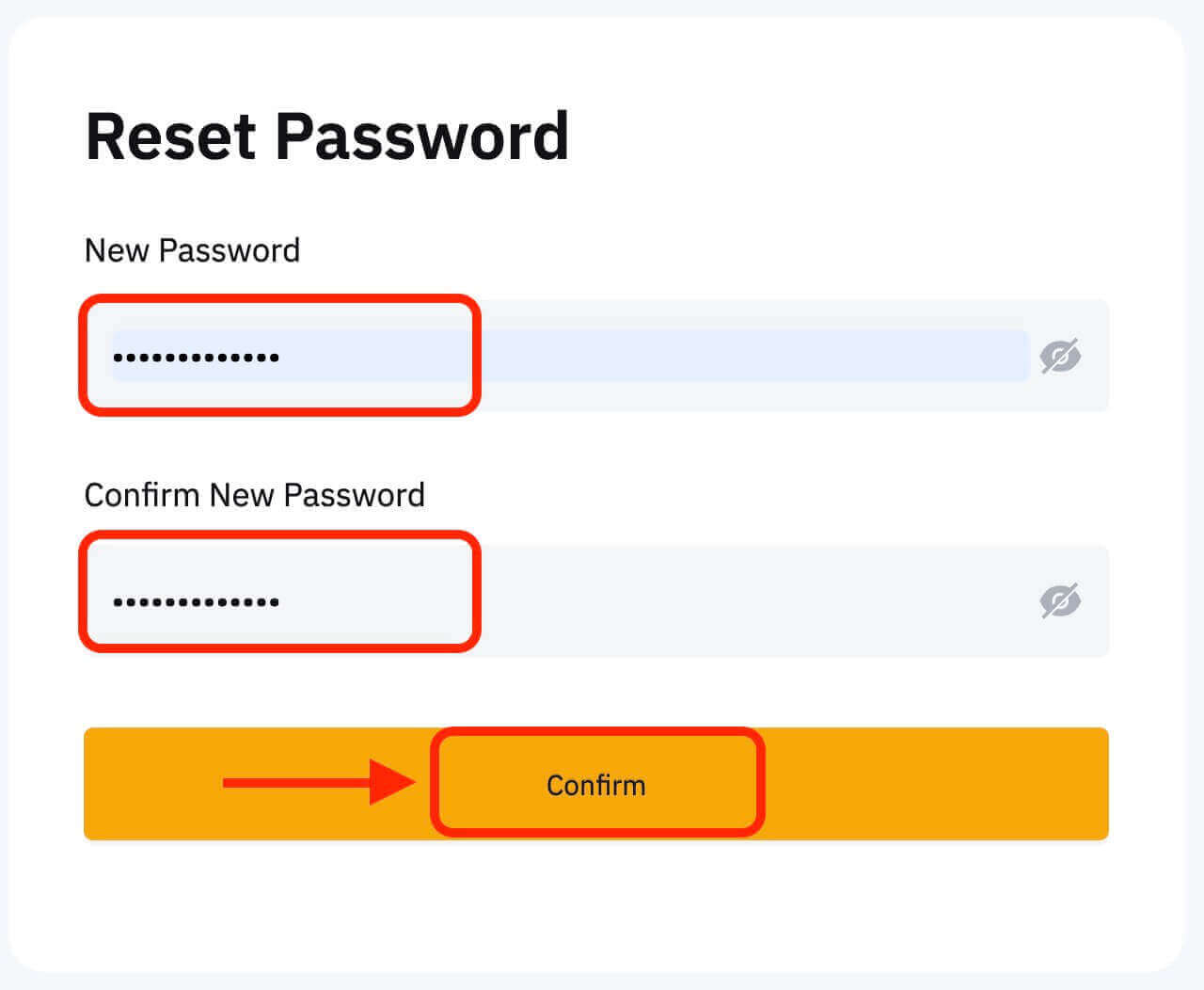
7단계. 이제 새 비밀번호로 계정에 로그인하고 Bybit에서 거래를 즐겨보세요.
Bybit 출금 방법
P2P 거래를 통해 Bybit에서 암호화폐를 판매하는 방법
P2P 거래를 통해 Bybit에서 암호화폐를 판매하려는 경우 판매자로서 시작하는 데 도움이 되는 자세한 단계별 가이드를 준비했습니다.앱의
1단계: 홈 페이지로 이동하여 "P2P 거래"를 클릭하여 시작하세요.
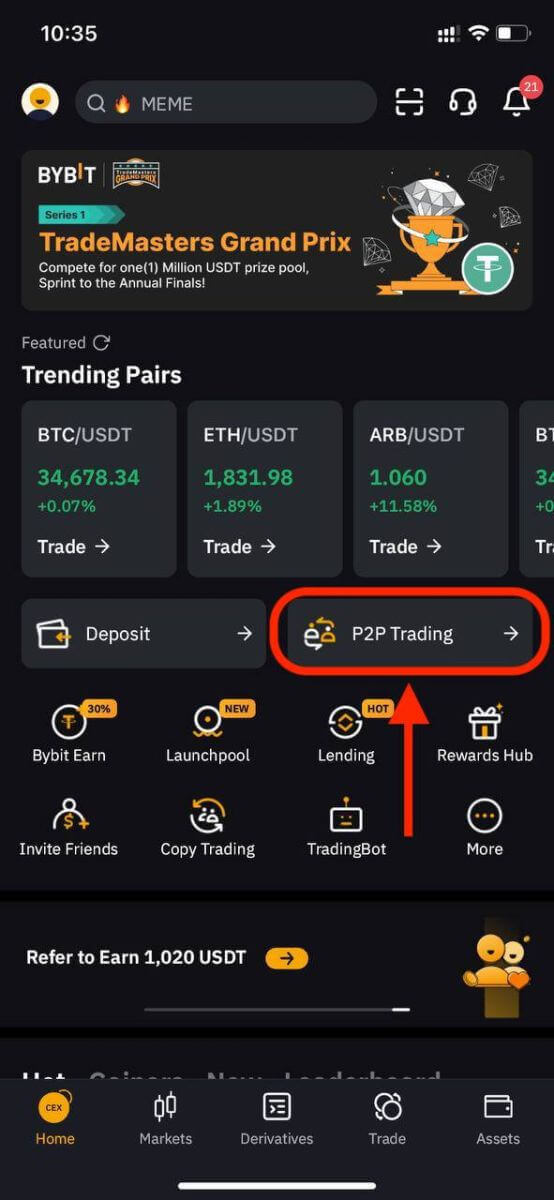
2단계: P2P 판매 페이지에서 거래 요구 사항에 따라 원하는 금액, 법정 화폐 또는 결제 방법을 지정하여 선호하는 구매자 광고주를 필터링할 수 있습니다. 아직 선호하는 결제 수단을 추가하지 않으셨다면 꼭 추가해 주세요.
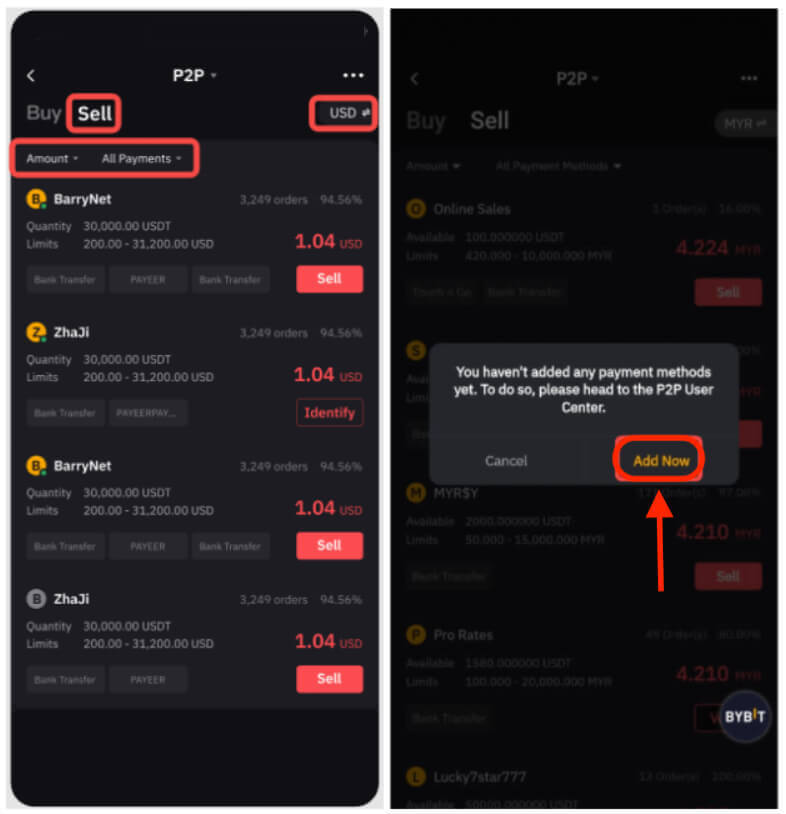
3단계: 원하는 광고를 선택하고 "판매"를 클릭하세요.
4단계: 매도하려는 USDT 금액 또는 받고 싶은 법정화폐 금액을 입력하세요. 계속하려면 "판매"를 클릭하세요.
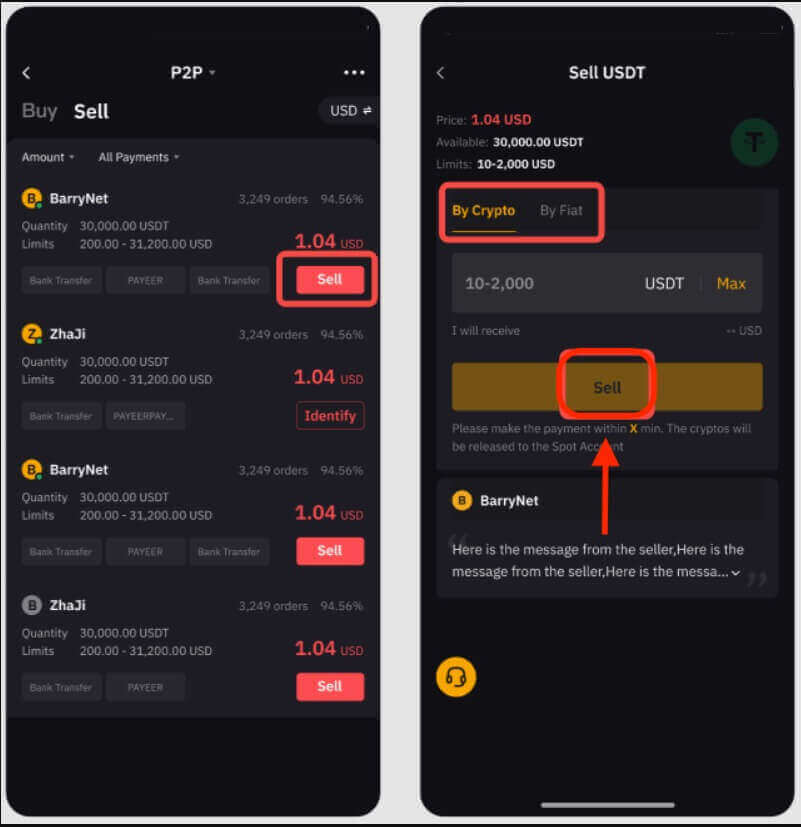
메모:
- P2P 거래는 펀딩 계정을 통해서만 처리되므로 거래를 시작하기 전에 자금이 펀딩 계정에 있는지 확인하세요.
- 구매자의 주문 취소 또는 환불 이의를 방지하기 위해 계정 이름이 Bybit에 등록된 이름과 일치하는지 확인하세요.
5단계: 보류 프로세스 동안 구매자는 결제를 완료하는 데 15분의 시간을 갖게 됩니다. 우측 상단의 라이브 채팅창을 클릭하시면 구매자와 실시간으로 쉽게 소통하실 수 있습니다.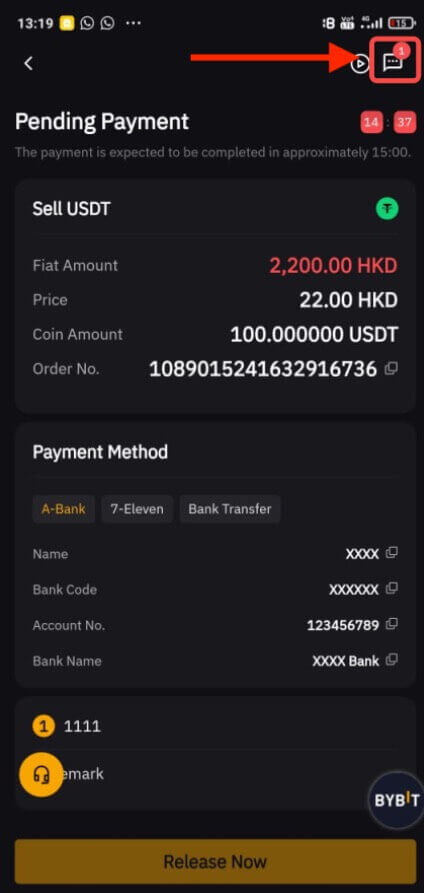
6단계
: 구매자로부터 성공적으로 결제를 받은 후 "지금 출시"를 클릭하여 암호화폐를 출시하세요. 확인을 위해 GA 인증 코드 또는 펀드 비밀번호를 입력하라는 메시지가 표시됩니다.
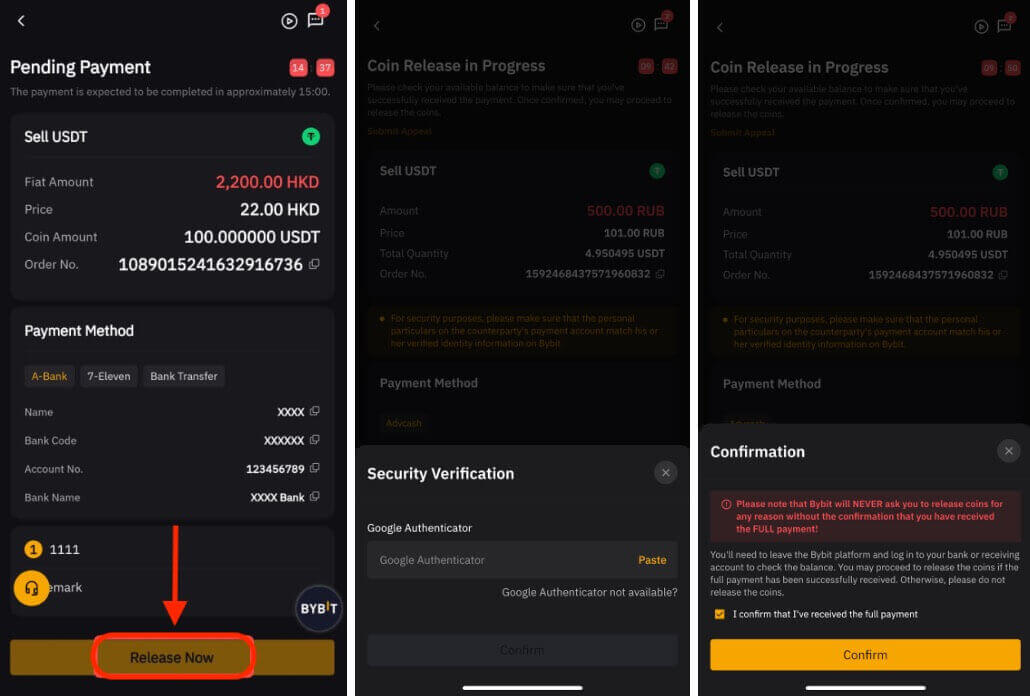
확인 상자를 확인하고 암호화폐를 출시하기 전에 구매자로부터 자금을 받았는지 확인하세요.
비. 주문 거래가 실패했습니다:
- 구매자가 15분 이내에 결제를 완료하지 못하면 주문이 자동으로 취소되며, P2P 플랫폼에 보유된 암호화폐는 귀하의 펀딩 계정으로 반환됩니다.
- 결제가 완료되었다는 알림을 받았으나 10분이 지나도 결제가 이루어지지 않은 경우 " 이의제기 제출 "을 클릭하시면 당사 고객지원팀에서 도와드리겠습니다.
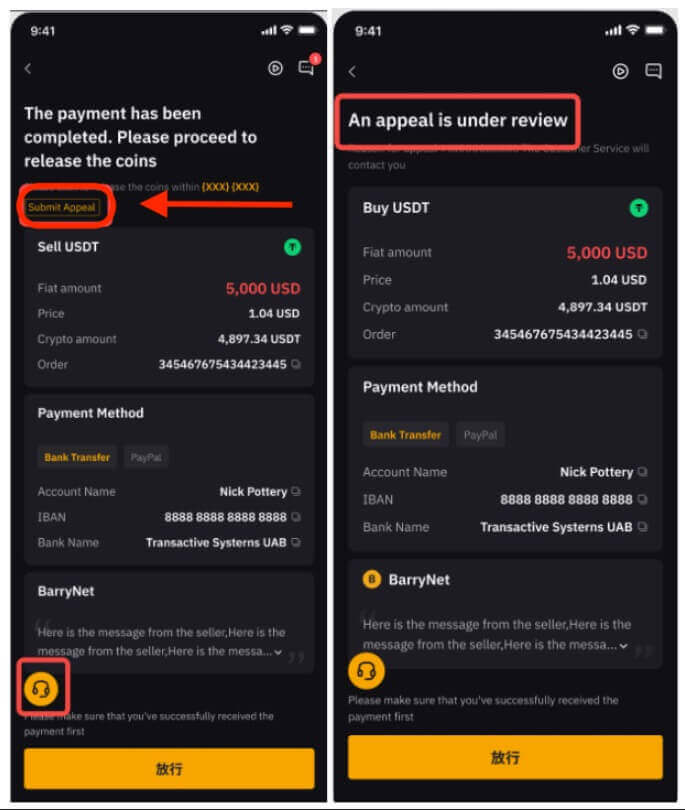
주문과 관련하여 문제가 발생한 경우 이 양식을 통해 문의 사항을 보내시고 우려 사항을 명시해 주십시오. 보다 효과적으로 도움을 드릴 수 있도록 UID, P2P 주문 번호 및 관련 스크린샷을 제공해 주세요.
데스크톱에서
1단계: "암호화폐 구입"을 클릭한 다음 탐색 표시줄 왼쪽 상단에 있는 "P2P 거래"를 클릭하여 P2P 거래 페이지에 액세스합니다.
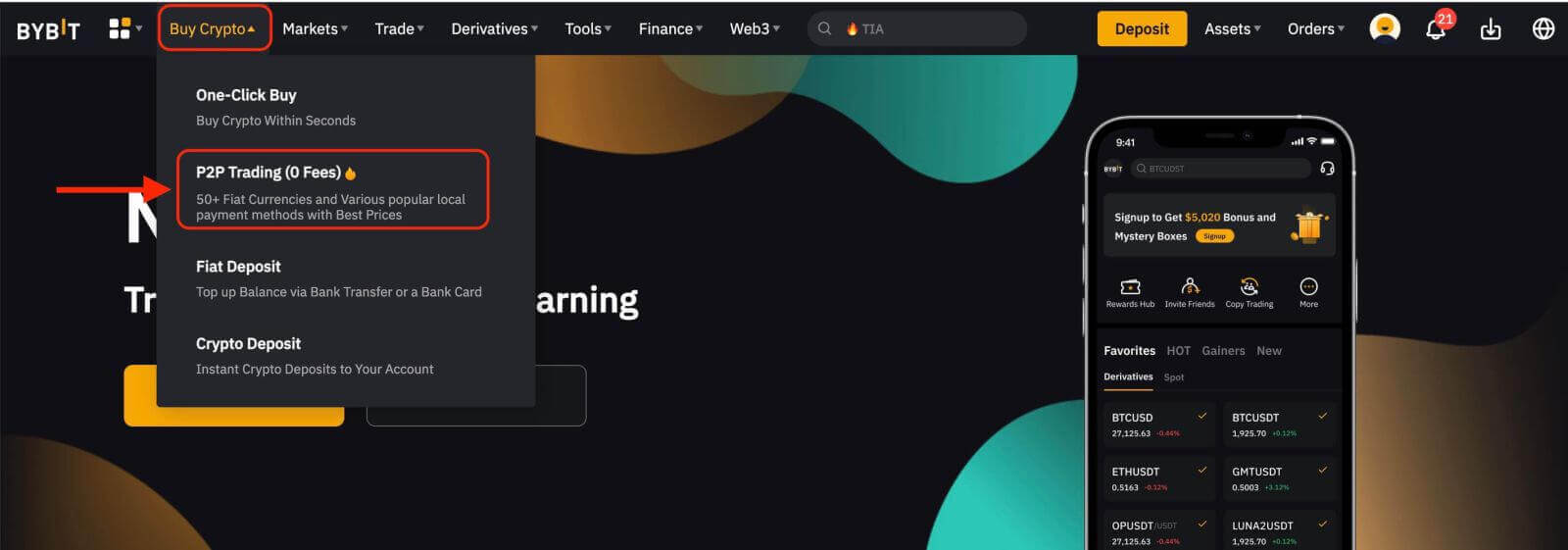
2단계: P2P 판매 페이지에서 거래 요구 사항에 따라 금액, 법정화폐 또는 결제 방법에 대한 원하는 기준을 지정하여 광고주를 필터링할 수 있습니다.
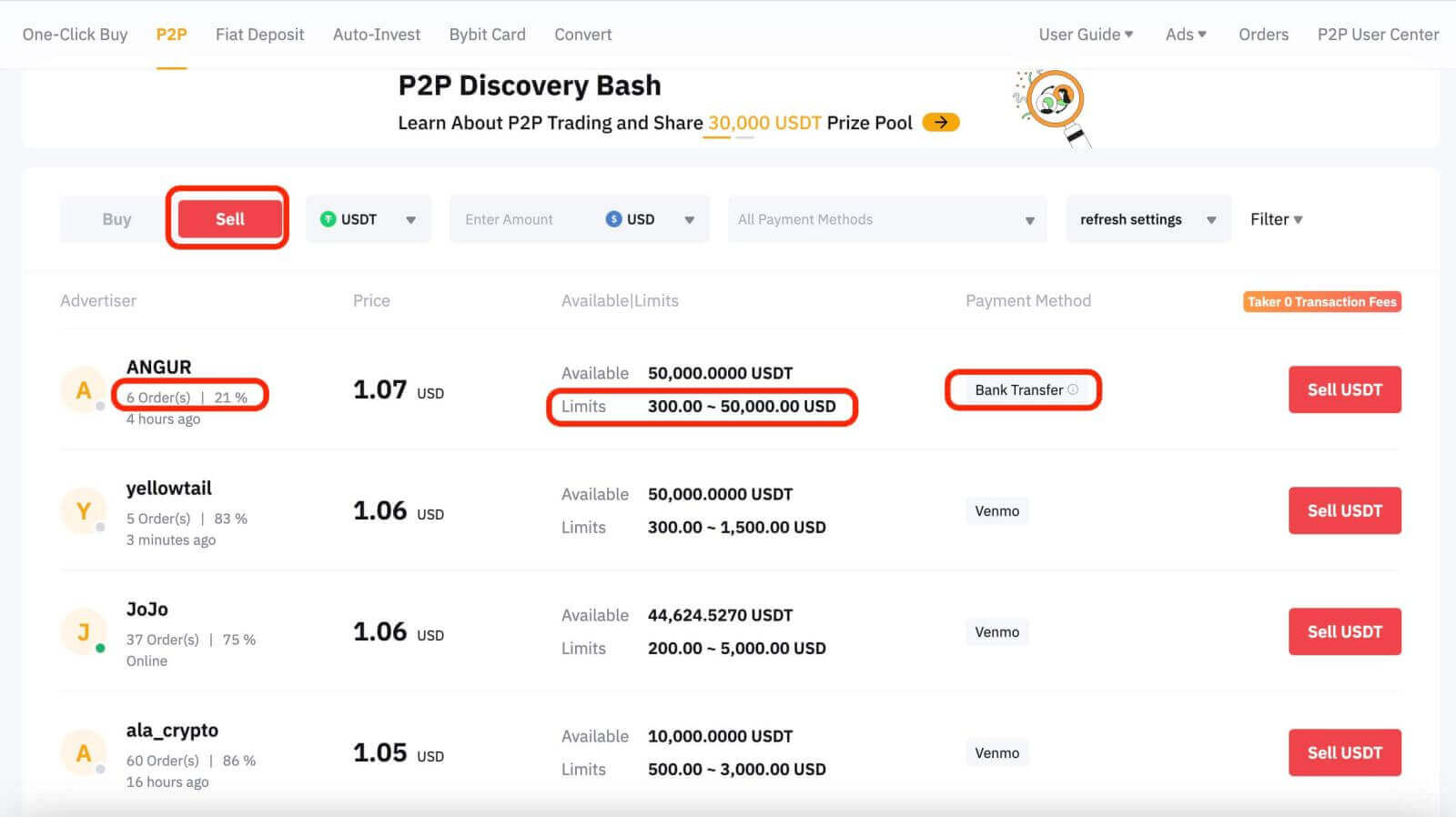
노트:
- 광고주 항목에는 지난 30일 동안 표시된 주문 수량과 완료율이 표시됩니다.
- 한도 열 아래에 광고주는 각 광고에 대한 법정화폐 기준의 최소 및 최대 거래 한도를 나열했습니다.
- 결제 방법 열에는 선택한 광고에 대해 지원되는 모든 결제 방법이 표시됩니다.
3단계: 원하는 광고를 선택하고 "USDT 판매"를 클릭하세요.
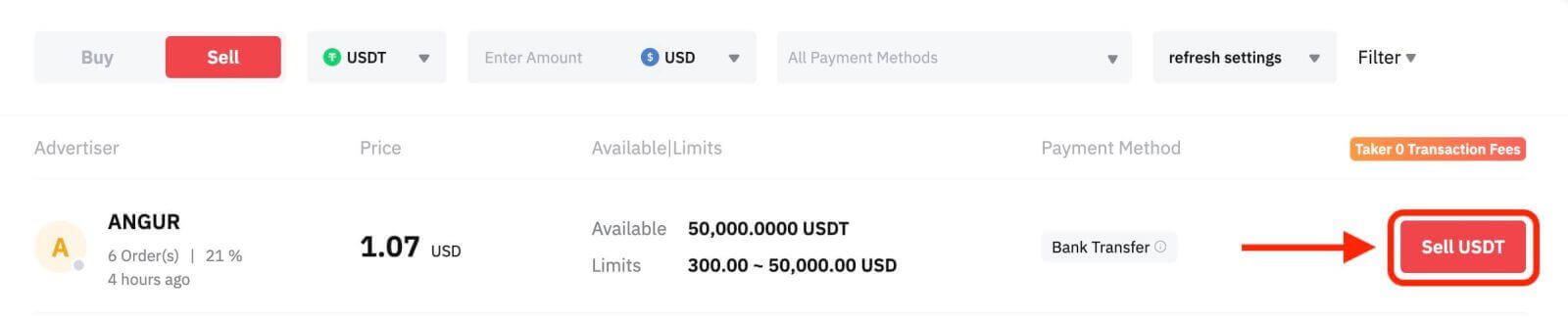
4단계
: 판매하려는 USDT 금액 또는 받고 싶은 법정화폐 금액을 입력하고 " 판매 "를 클릭하여 계속 진행하세요.
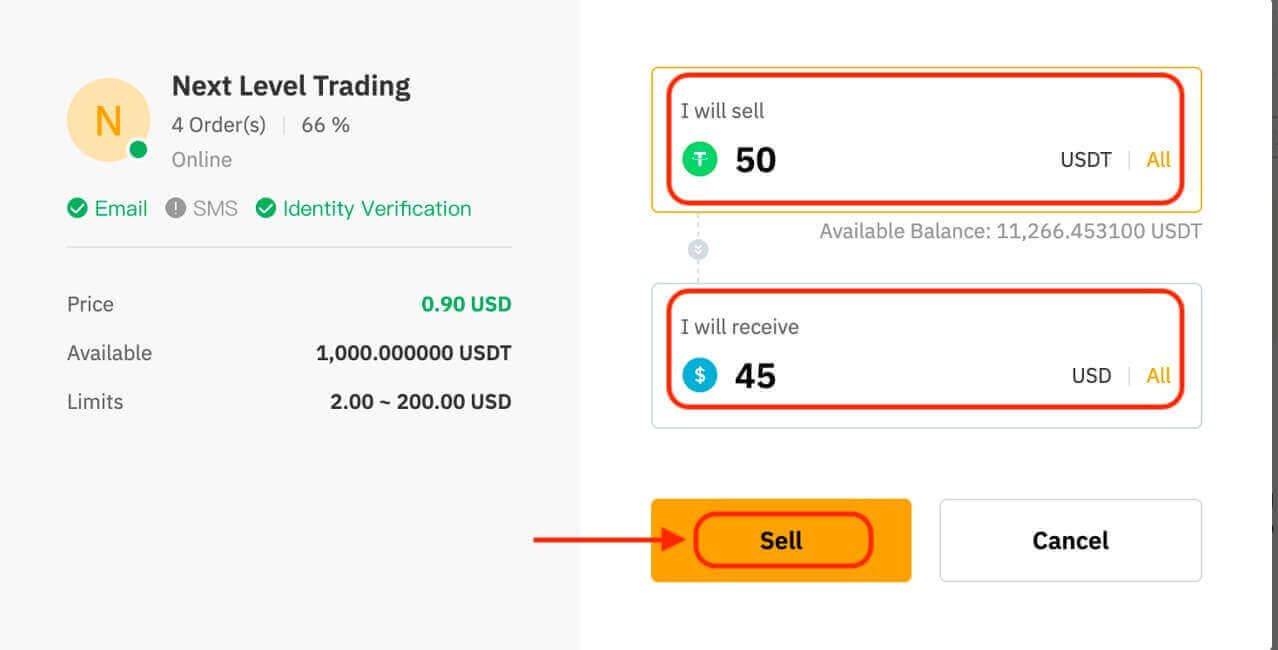
메모:
- P2P 거래는 펀딩 계정을 통해서만 처리되므로 거래를 시작하기 전에 자금이 펀딩 계정에 있는지 확인하세요.
- 구매자의 주문 취소 또는 환불 이의를 방지하기 위해 계정 이름이 Bybit에 등록된 이름과 일치하는지 확인하세요.
5단계: 보류 프로세스 동안 구매자는 결제를 완료하는 데 15분의 시간을 갖습니다.
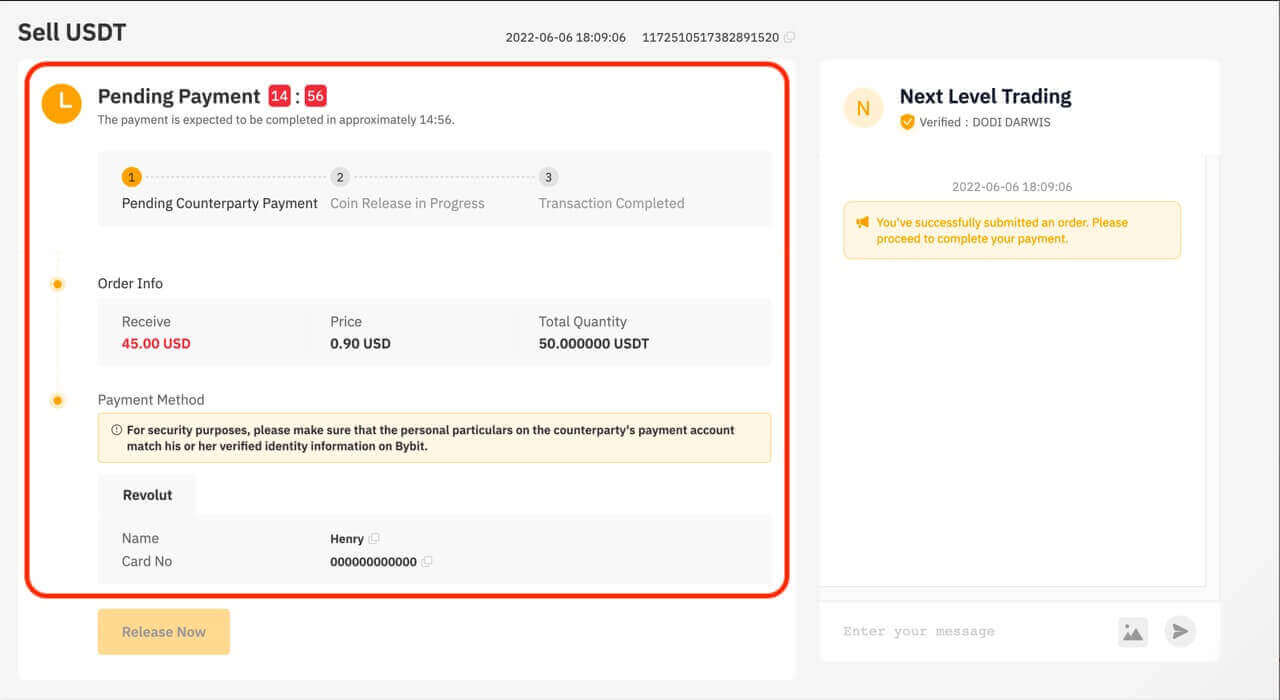
실시간 채팅창을 통해 구매자와 실시간 소통이 가능합니다.
6단계
: 구매자로부터 지불금을 받으면 "지금 출시"를 클릭하여 암호화폐를 출시하세요. 확인을 위해 GA 확인 코드를 입력하라는 메시지가 표시됩니다.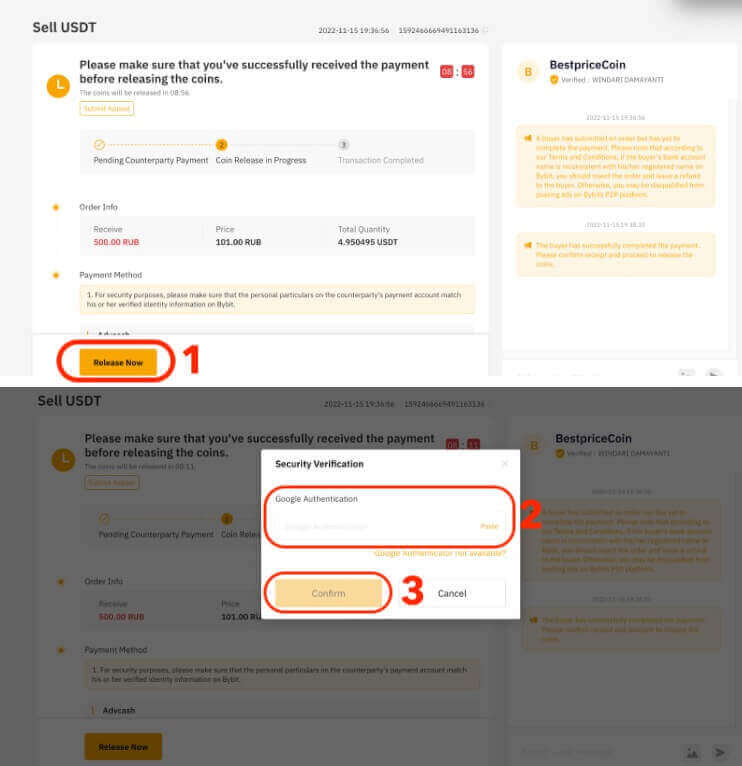
확인 상자를 확인하고 암호화폐를 출시하기 전에 구매자로부터 자금을 받았는지 확인하세요.
비. 주문 거래가 실패했습니다:
- 구매자가 15분 이내에 결제를 완료하지 않으면 주문이 자동으로 취소되며, P2P 플랫폼에 보유된 암호화폐는 귀하의 펀딩 계정으로 반환됩니다.
- 결제가 완료되었다는 알림을 받았으나 10분이 지나도 결제가 이루어지지 않은 경우 " 이의제기 제출 "을 클릭하시면 당사 고객지원팀에서 도와드리겠습니다.

주문과 관련하여 문제가 발생한 경우 이 양식을 통해 문의 사항을 보내시고 우려 사항을 명시해 주십시오. 보다 효과적으로 도움을 드릴 수 있도록 UID, P2P 주문 번호 및 관련 스크린샷을 제공해 주세요.
다음 단계를 따르면 Bybit에서 P2P 거래를 통해 암호화폐를 성공적으로 판매할 수 있습니다.
Bybit에서 원클릭 구매로 암호화폐를 판매하는 방법
원클릭 구매를 통해 사용자는 P2P 거래, 신용 카드 결제, 제3자 결제 또는 법정화폐 잔액 등 지원되는 결제 방법을 통해 암호화폐를 판매할 수 있습니다.주문 페이지에 표시되는 결제 방법은 선택한 코인 및 법정화폐에 따라 달라집니다.
다음은 Bybit에서 원클릭 구매로 암호화폐를 판매하는 방법에 대한 단계별 가이드입니다. 예를 들어 USDT를 RUB로 판매해 보겠습니다.
1단계: 상단 네비게이션 바에서 "암호화폐 구매"를 클릭한 후 "원클릭 구매"를 선택하세요.
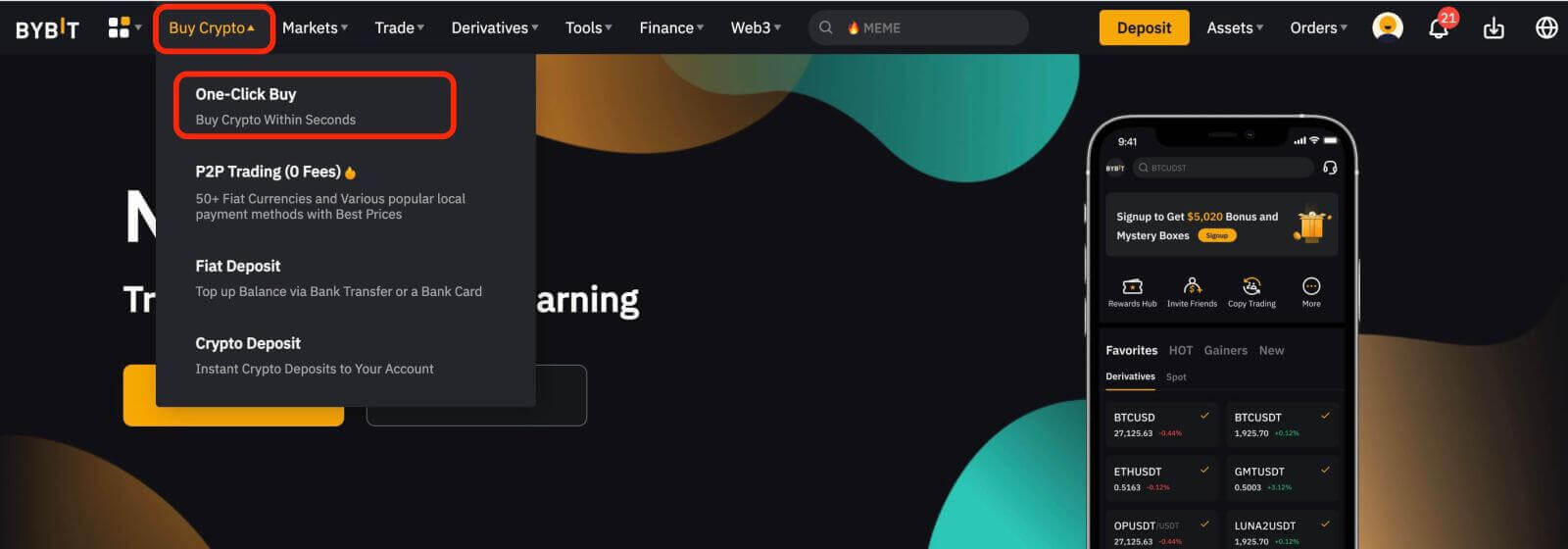
참고 : 판매 전 자금을 펀딩 계좌로 이체하시기 바랍니다.
2단계: 판매를 클릭하세요 .
3단계: 주문하려면 아래 단계를 따르세요.
- 판매할 코인을 선택하세요: USDT
- 받을 법정 화폐를 선택하세요: RUB
- 판매하려는 암호화폐 금액 또는 수령하려는 법정화폐 금액을 입력하세요.
권장 결제 방법을 사용하거나 원하는 결제 방법을 선택할 수 있습니다.
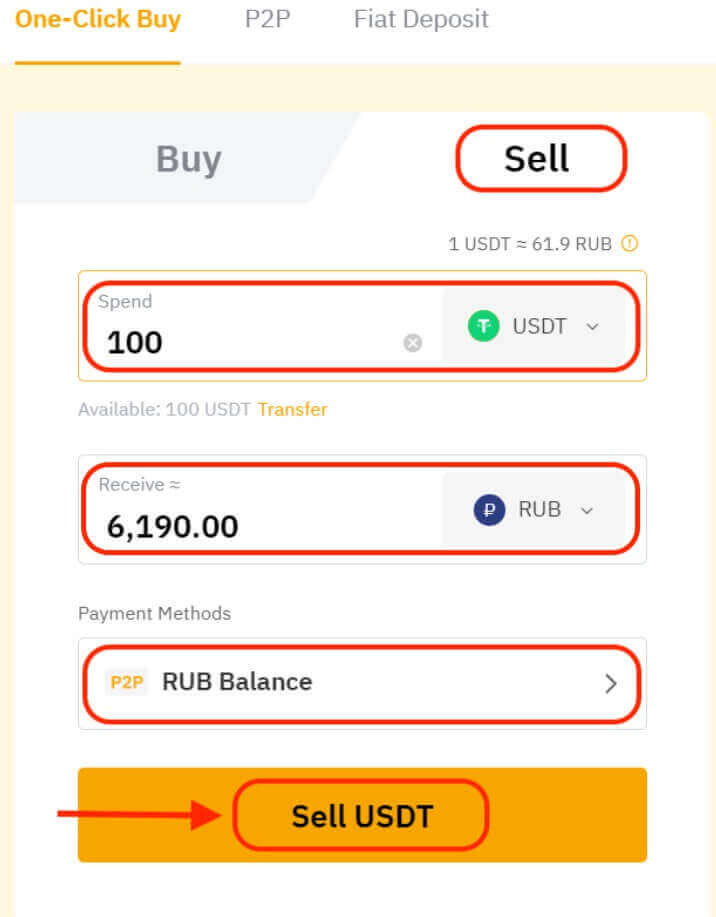
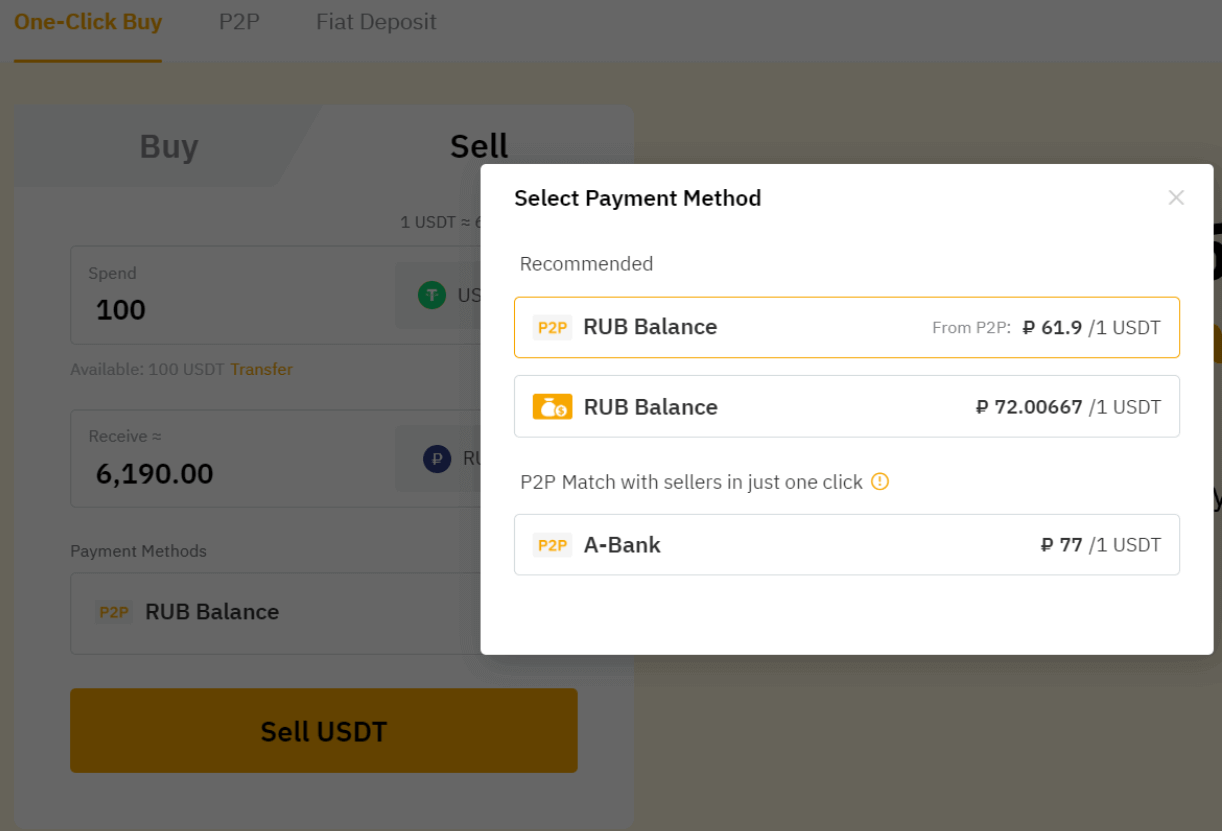
4단계: USDT 판매를 클릭하여 계속 진행하기 전에 모든 정보가 올바른지 확인하세요.
Bybit에서 법정화폐 잔액을 인출하는 방법
Bybit에서 EUR를 인출하는 방법에 대한 단계별 가이드는 다음과 같습니다.1단계: 법정화폐 입금 페이지 오른쪽 상단에 있는 법정화폐 출금을 클릭하여 법정화폐 출금 페이지로 들어갑니다.
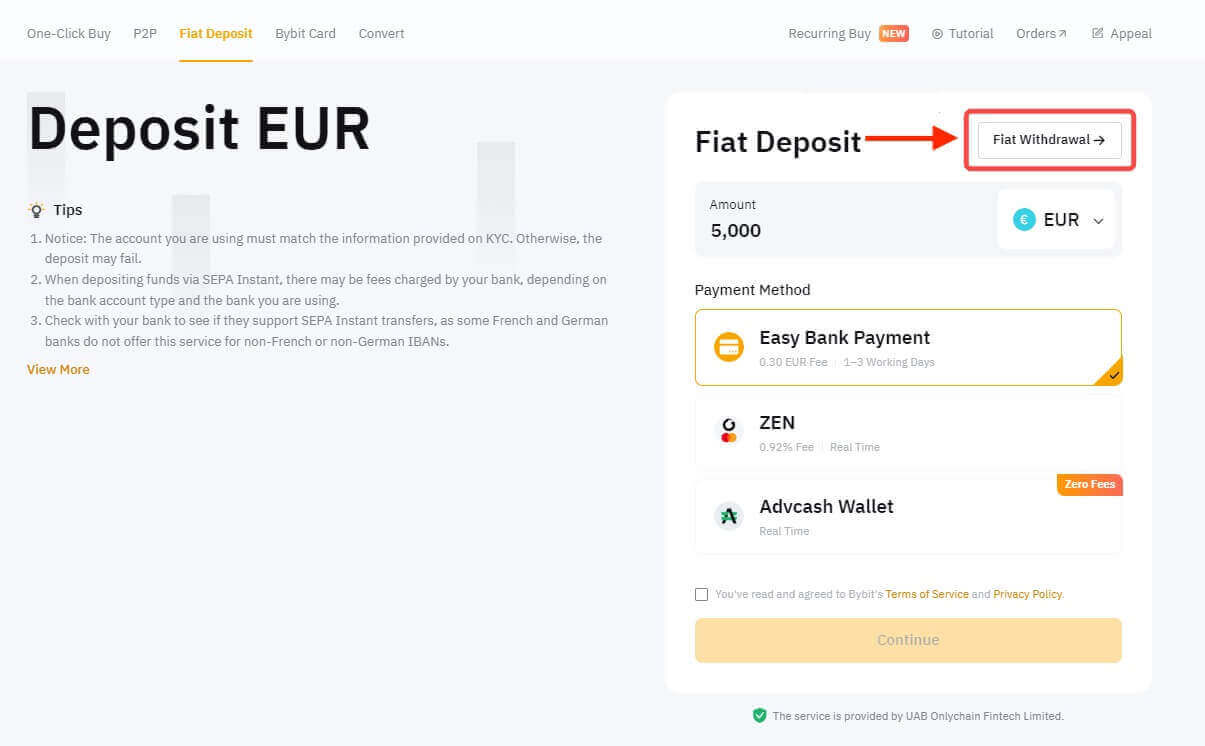
추가 인출을 위해서는 다음 세 가지 요구 사항을 충족했는지 확인하십시오.
- 이메일 인증
- Google 2단계 인증
- 개별 KYC 인증
2단계: 법정 화폐 인출을 시작하려면 다음 지침을 따르십시오.
- 원하는 법정화폐(EUR)를 선택하세요.
- 출금금액을 입력하세요.
- 원하는 결제 방법을 선택하세요: SEPA 송금.
- "계속" 버튼을 클릭하여 진행하세요.
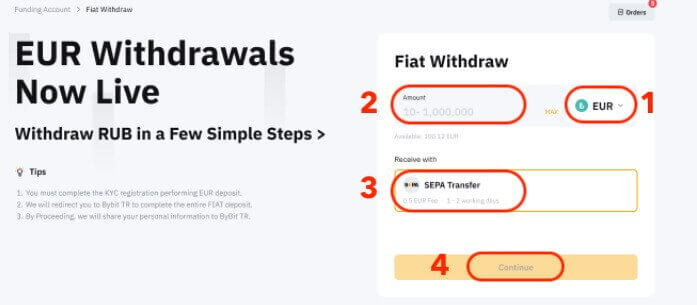
3단계: 자금을 입금한 은행 계좌를 선택하세요. 이전에 출금에 사용했던 계좌에만 입금이 가능합니다.
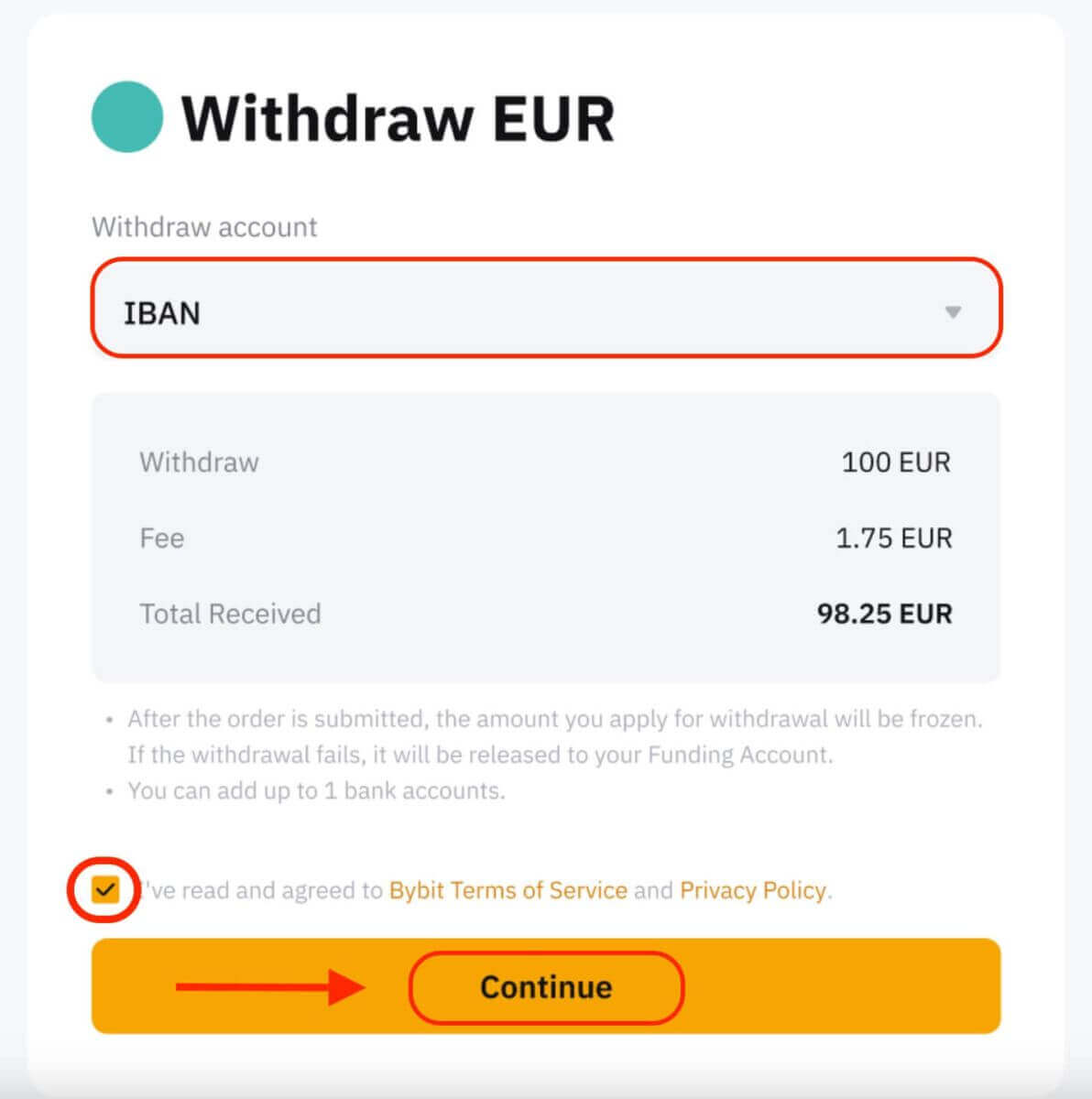
참고: 출금 요청을 제출하면 요청한 금액이 일시적으로 보류됩니다. 출금 요청이 실패할 경우 지정된 금액이 즉시 귀하의 자금 계좌로 반환됩니다.
4단계: 이메일과 Google Two-Factor 인증 코드를 입력한 후 확인을 클릭하세요. 이메일 인증 코드를 받으려면 인증 코드 보내기를 클릭했는지 확인하세요.
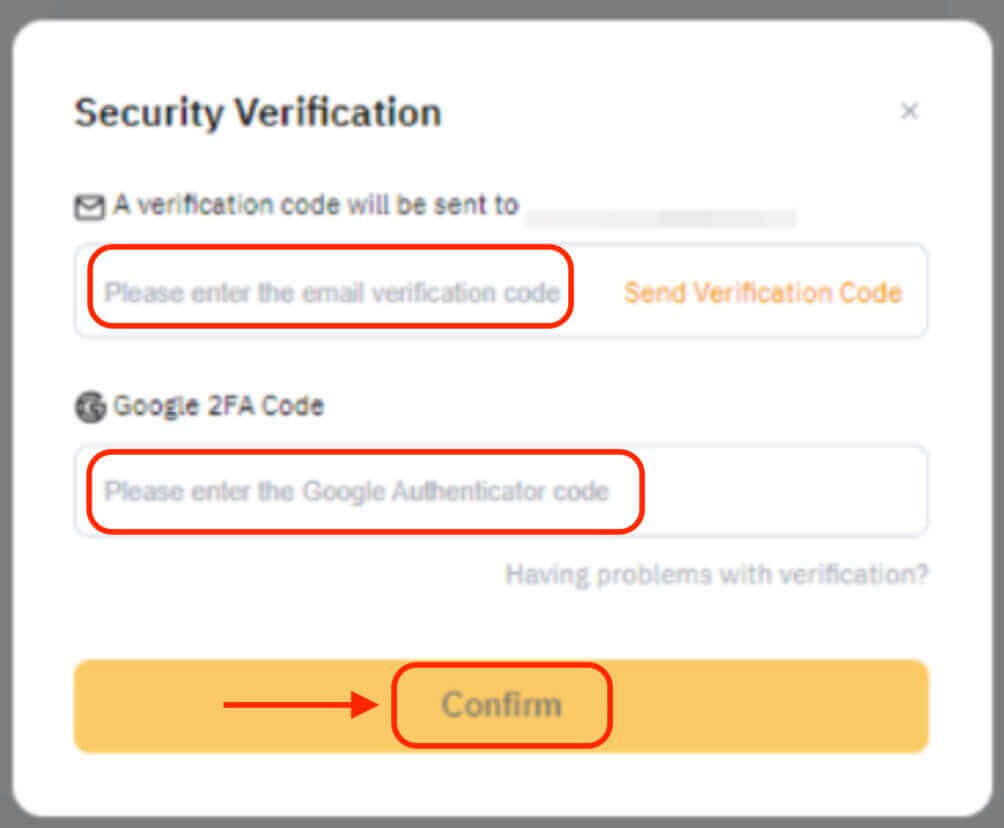
5단계: 귀하의 출금 요청이 처리 중입니다. 출금이 완료되는 즉시 푸시 알림과 이메일을 받게 됩니다.
노트:
- 출금 완료가 자금을 받게 될 정확한 시간을 나타내지는 않는다는 점에 유의하십시오. 자금이 도착하는 실제 시간은 은행의 처리 과정에 따라 다릅니다.
- SEPA 이체를 통해 은행 계좌로 인출하는 데는 일반적으로 영업일 기준 1~3일이 소요됩니다.
- SATOS 인증 사용자는 최초 법정화폐 입금 후 처음 24시간 동안 EUR를 인출할 수 없다는 점에 유의해야 합니다.
- 법정 화폐 인출에 문제가 있는 경우 라이브 채팅을 통해 문의하거나 제공된 링크를 사용하여 요청을 제출하는 것이 좋습니다. 귀하의 고유 케이스 번호가 포함된 자동 이메일을 받게 되며 당사 고객 지원팀이 영업일 기준 1~3일 이내에 연락을 드릴 것입니다.
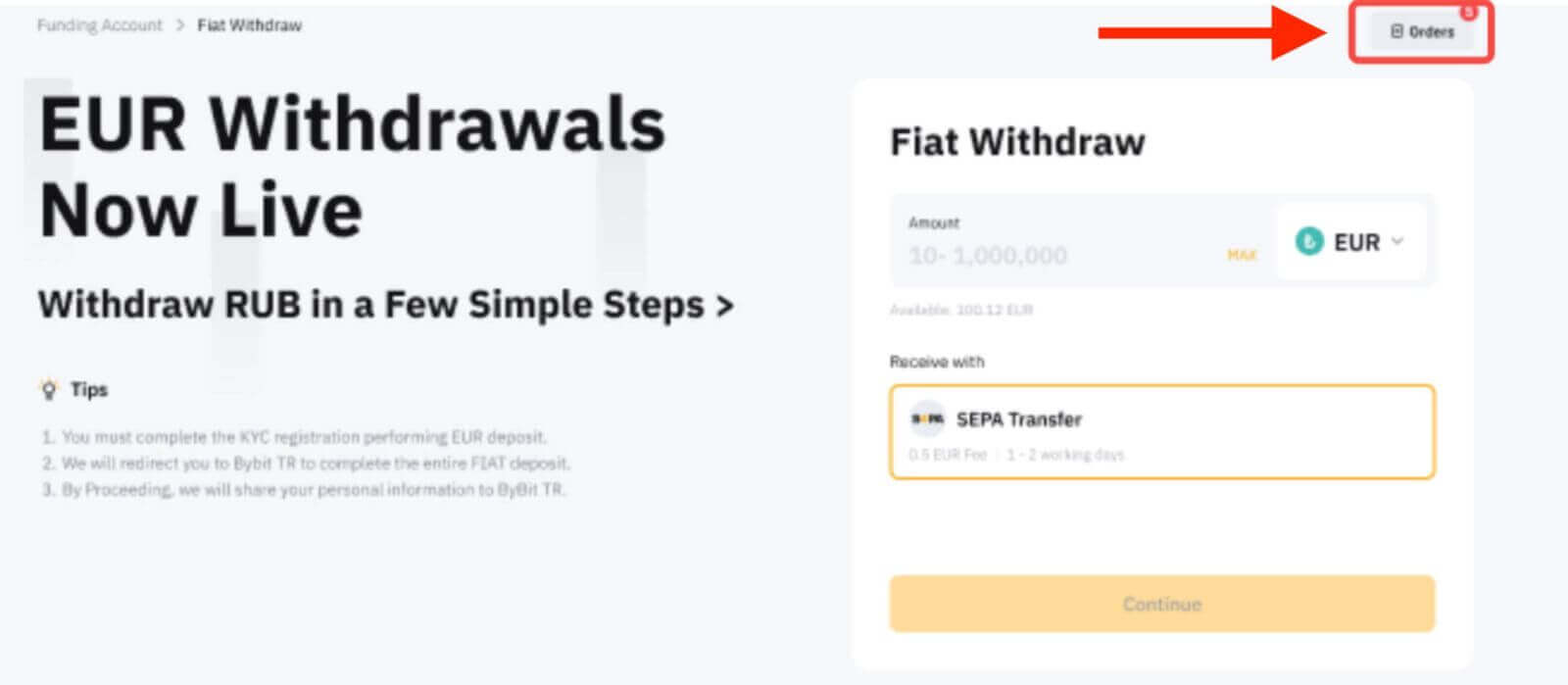
또는 펀딩 계좌 → 내역 → 법정화폐 출금에서 확인할 수 있습니다.
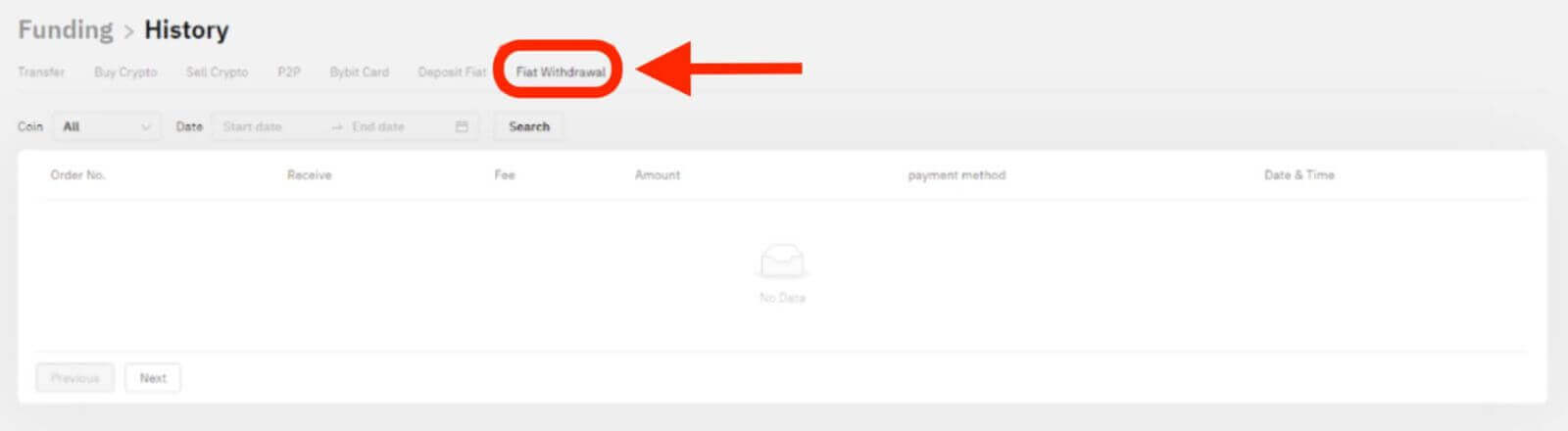
Bybit에서 암호화폐를 출금하는 방법
1단계: Bybit 계정에 로그인하세요
출금 절차를 시작하려면 Bybit 계정에 로그인해야 합니다. 안전한 최신 브라우저를 사용하고 추가 보안 계층을 위해 2단계 인증(2FA)을 활성화하세요.
2단계: 출금 페이지 접속
웹에서 온체인 전송을 수행하든 내부 전송을 수행하든 상관없이 홈페이지 오른쪽 상단에 있는 "자산" 탭으로 이동하세요. 드롭다운 목록에서 "스팟"을 선택하세요. 다음으로, 인출하려는 통화에 해당하는 열에서 "인출" 옵션을 클릭하세요.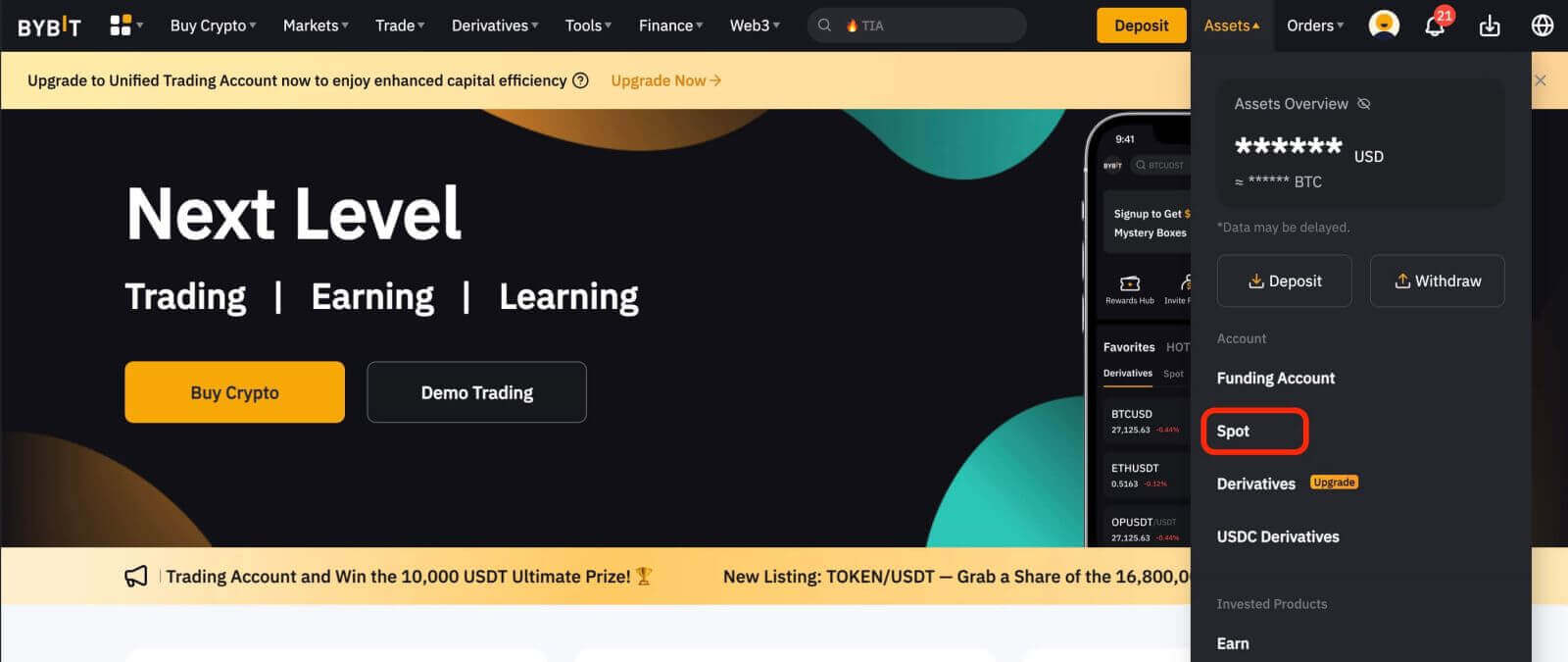
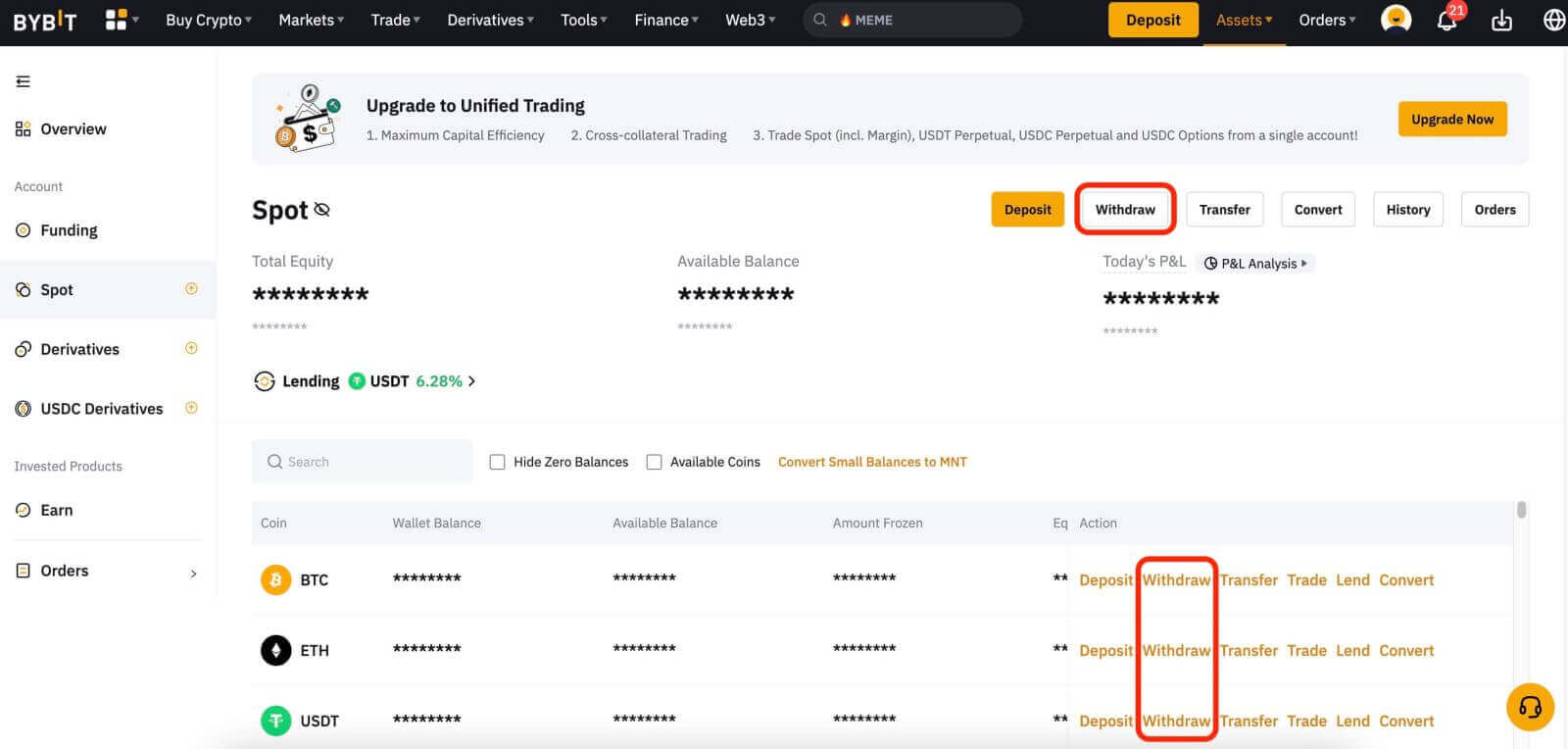
다음으로, 다음 단계에 따라 진행하세요. 1. 지갑 주소를
클릭 하고 수신 지갑 주소를 선택하세요. 참고: 출금 지갑 주소가 연결되어 있지 않은 경우 지갑 주소를 클릭하여 수취 지갑 주소를 생성해 주세요.
2. 체인 유형을 선택하세요.
3. 출금하려는 암호화폐 수량을 입력하거나 전체출금을 위해 전체 버튼을 클릭하세요.
4. 제출을 클릭하세요. 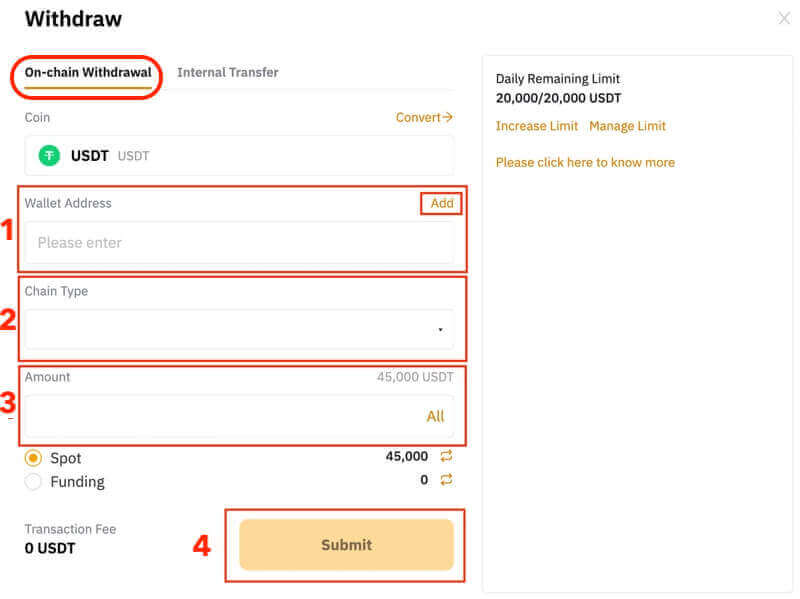
참고 : — XRP/EOS/XYM/XLM/XEM을 출금하려면 송금을 위한 출금 메모를 입력해야 합니다. 그렇게 하지 않으면 인출 처리가 불필요하게 지연될 수 있습니다.
앱을 사용하는 트레이더의 경우 출금 주소를 입력하고 체인 유형을 선택하세요. 그런 다음 금액을 입력하거나 모두 버튼을 클릭하여 다음을 클릭하기 전에 모든 자금을 인출합니다 . 수신 지갑 주소를 선택한 후 제출을 클릭하세요 .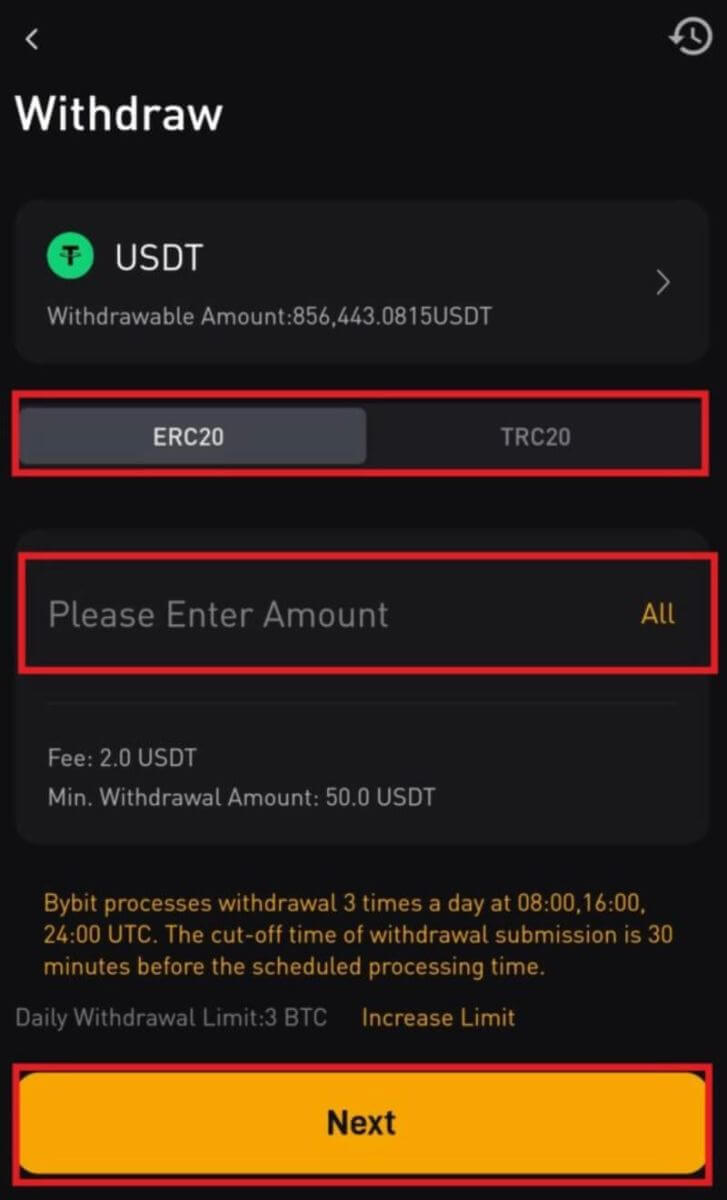
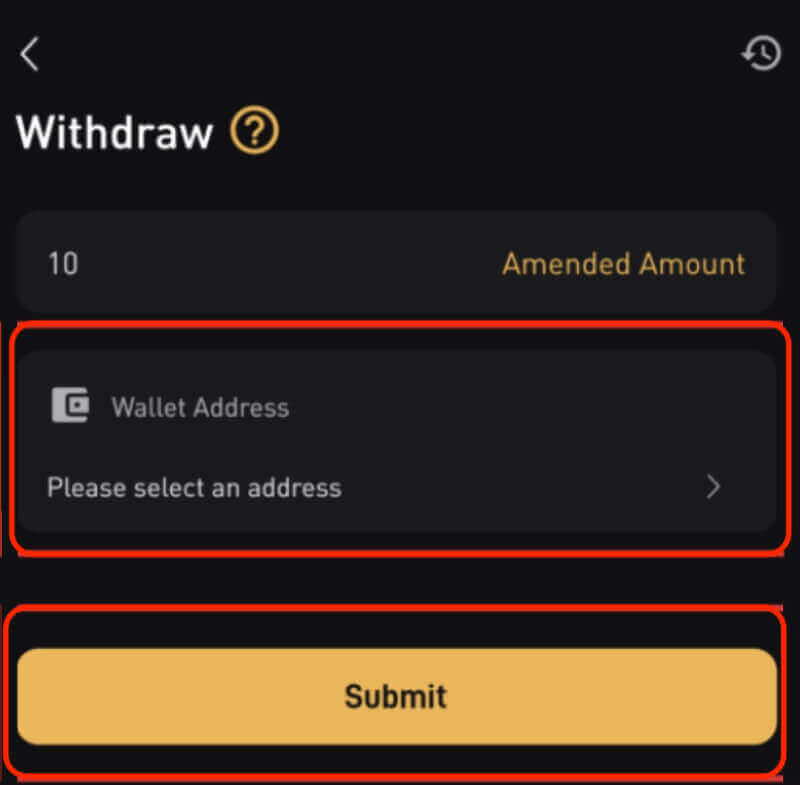
3단계: 검토 및 확인
출금 주소와 금액 등 입력한 모든 정보를 주의 깊게 검토하세요. 모든 것이 정확한지 확인하고 다시 확인하세요. 모든 세부 사항이 정확하다고 확신하면 인출 확인을 진행하세요. 제출
버튼
을 클릭하면 출금 확인 페이지로 이동됩니다. 다음 두 가지 확인 단계가 필요합니다.
1. 이메일 확인 코드: 이메일 확인 코드가 포함된 이메일이 계정에 등록된 이메일 주소로 전송됩니다. 받으신 인증번호를 입력해주세요.
2. Google OTP 코드: 획득한 6자리 Google OTP 2FA 보안 코드를 입력하세요.
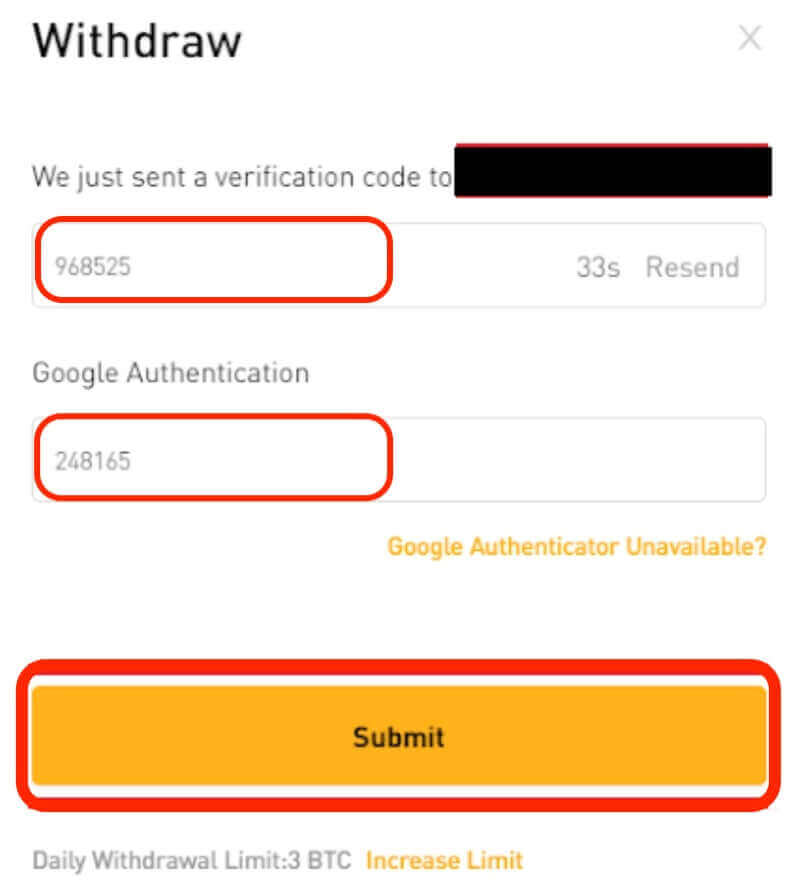
Bybit에서 출금 요청을 처리해 드립니다. 출금이 확인되고 처리되는 데 걸리는 시간은 네트워크 정체 및 보안 점검에 따라 달라질 수 있습니다. 플랫폼에서 출금 상태를 추적할 수 있습니다.
자금을 인출하는 데 얼마나 걸리나요?
Bybit은 즉시 출금의 편리함을 제공합니다. 이러한 즉시 인출은 일반적으로 처리하는 데 30분에서 1시간 정도 소요되며, 정확한 처리 시간은 블록체인 및 현재 네트워크 트래픽에 따라 다릅니다. 네트워크 정체 기간에는 출금이 일반적인 처리 시간 이상으로 지연될 수 있다는 점을 명심하세요.
출금 수수료가 있나요?
실제로 모든 거래에는 인출 수수료가 적용됩니다. 금액에 관계없이 Bybit에서 인출할 때 발생하는 구체적인 인출 수수료를 숙지하는 것이 중요합니다. 거래자는 자금 출금을 위해 선택한 블록체인에 따라 출금 팝업 창에 표시되는 최소 출금 금액과 수수료를 참조하여 이 정보에 쉽게 접근할 수 있습니다.